Garmin Forerunner 745 User Guide [sk]
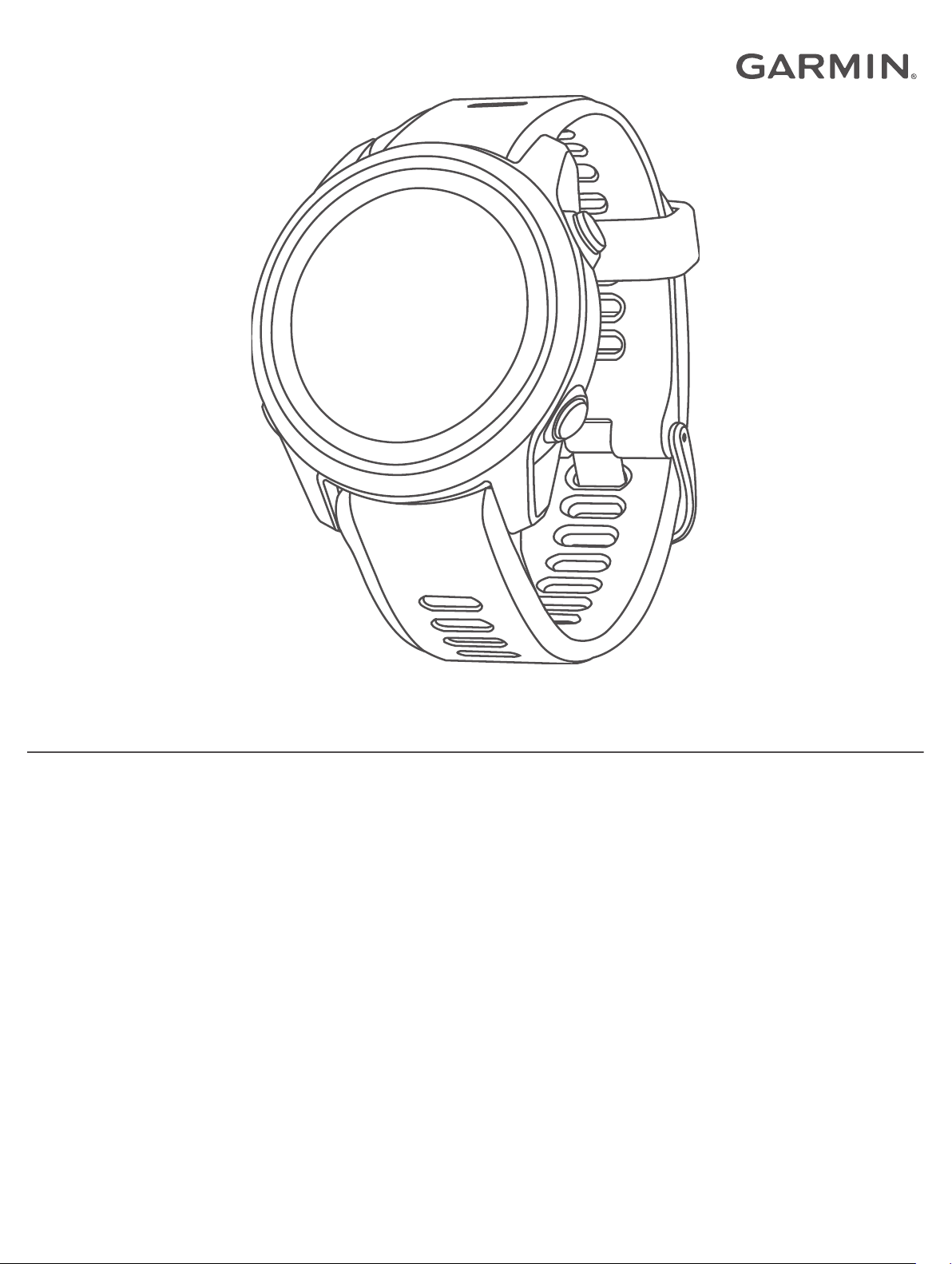
FORERUNNER® 745
Príručka používateľa
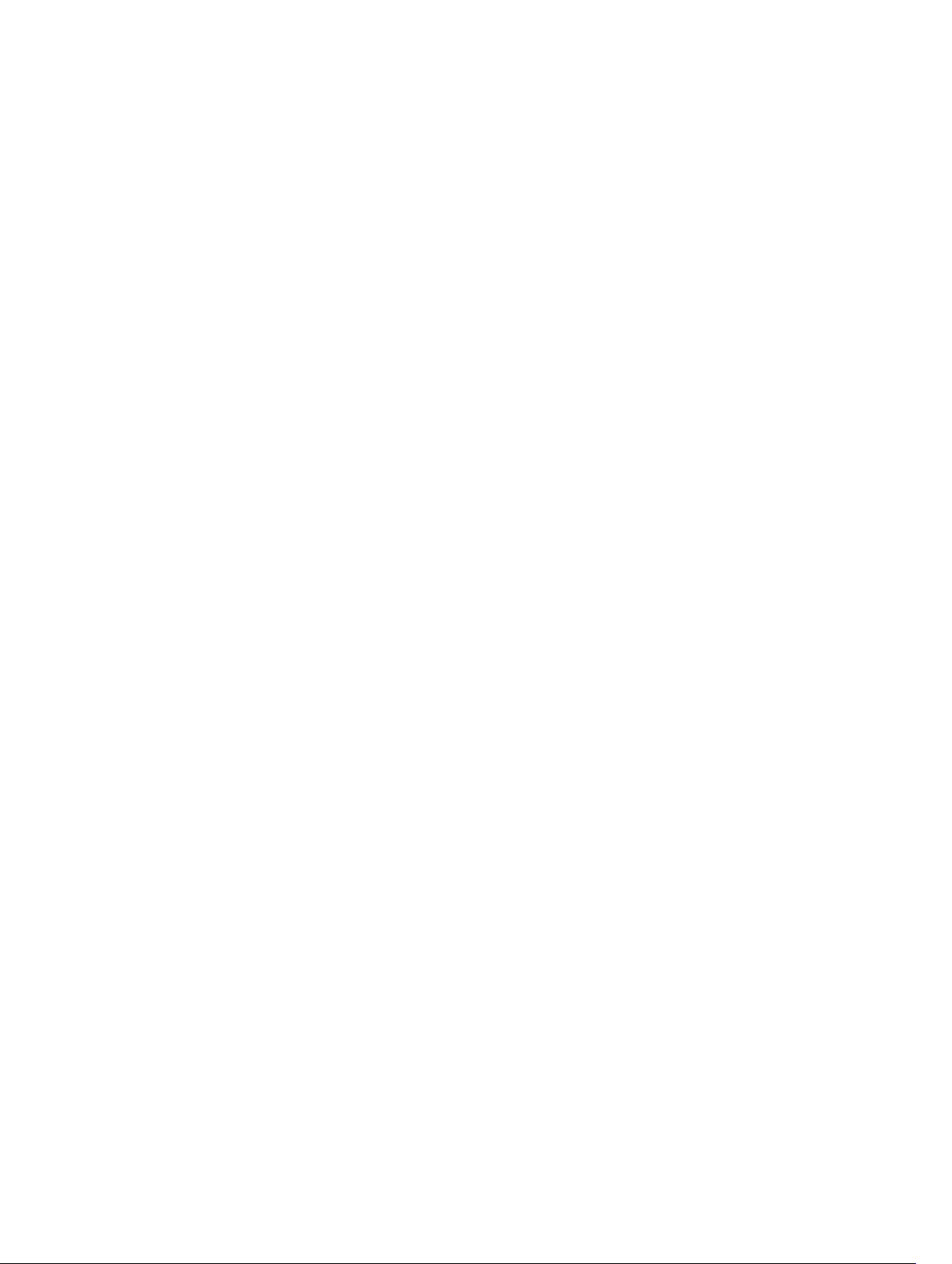
© 2020 Garmin Ltd. alebo dcérske spoločnosti
Všetky práva vyhradené. Táto príručka je chránená zákonmi o autorských právach a nesmie byť kopírovaná ani ako celok, ani čiastočne, bez písomného súhlasu spoločnosti Garmin.
Spoločnosť Garmin si vyhradzuje právo na zmenu alebo vylepšovanie svojich produktov a realizáciu zmien v obsahu tejto príručky bez povinnosti o týchto zmenách a vylepšeniach informovať
akékoľvek osoby alebo organizácie. Najnovšie aktualizácie a doplňujúce informácie o používaní tohto produktu nákdete na stránke www.garmin.com.
Garmin®, logo Garmin, ANT+®, Auto Lap®, Auto Pause®, Edge®, Forerunner®, inReach®, QuickFit®, TracBack®, VIRB®, a Virtual Partner® sú ochranné známky spoločnosti Garmin Ltd. alebo jej
dcérskych spoločností, ktoré sú registrované v USA a v iných krajinách. Body Battery™, Connect IQ™, Garmin Connect™, Garmin Express™, Garmin Move IQ™, Garmin Pay™, HRM-Pro™, HRMSwim™, HRM-Tri™, tempe™, TrueUp™ a Varia™ sú ochranné známky spoločnosti Garmin Ltd. alebo jej dcérskych spoločností. Tieto ochranné známky sa nesmú používať bez výslovného súhlasu
spoločnosti Garmin.
Android™ je ochranná známka spoločnosti Google Inc. Apple®, iPhone®, iTunes® a Mac® sú ochranné známky spoločnosti Apple Inc. registrované v USA a v ďalších krajinách. Slovnú známku a
logá BLUETOOTH® vlastní spoločnosť Bluetooth SIG, Inc. a každé použitie týchto známok spoločnosťou Garmin podlieha licencii. The Cooper Institute® a ďalšie súvisiace ochranné známky sú
vlastníctvom organizácie The Cooper Institute. Technológiu pokročilej analýzy srdcovej frekvencie poskytuje spoločnosť Firstbeat. iOS® je ochranná známka spoločnosti Cisco Systems, Inc.,
ktorú spoločnosť Apple Inc. používa na základe licencie. Shimano® je registrovaná ochranná známka spoločnosti Shimano, Inc. Na softvér Spotify® sa vzťahujú licencie tretích strán, ktoré nájdete
tu: https://developer.spotify.com/legal/third-party-licenses. Strava™ Je ochranná známka spoločnosti Strava, Inc. Training Stress Score™, Intensity Factor™ a Normalized Power™ sú ochranné
známky spoločnosti Peaksware, LLC. Wi‑Fi® je registrovaná ochranná známka spoločnosti Wi-Fi Alliance Corporation. Windows® a Windows NT® sú registrované ochranné známky spoločnosti
Microsoft Corporation v USA a iných krajinách. Zwift™ je ochranná známka spoločnosti Zwift, Inc. Ďalšie ochranné známky a ochranné názvy sú majetkom príslušných vlastníkov.
Tento produkt je ANT+® certifikovaný. Na adrese www.thisisant.com/directory nájdete zoznam kompatibilných produktov a aplikácií.
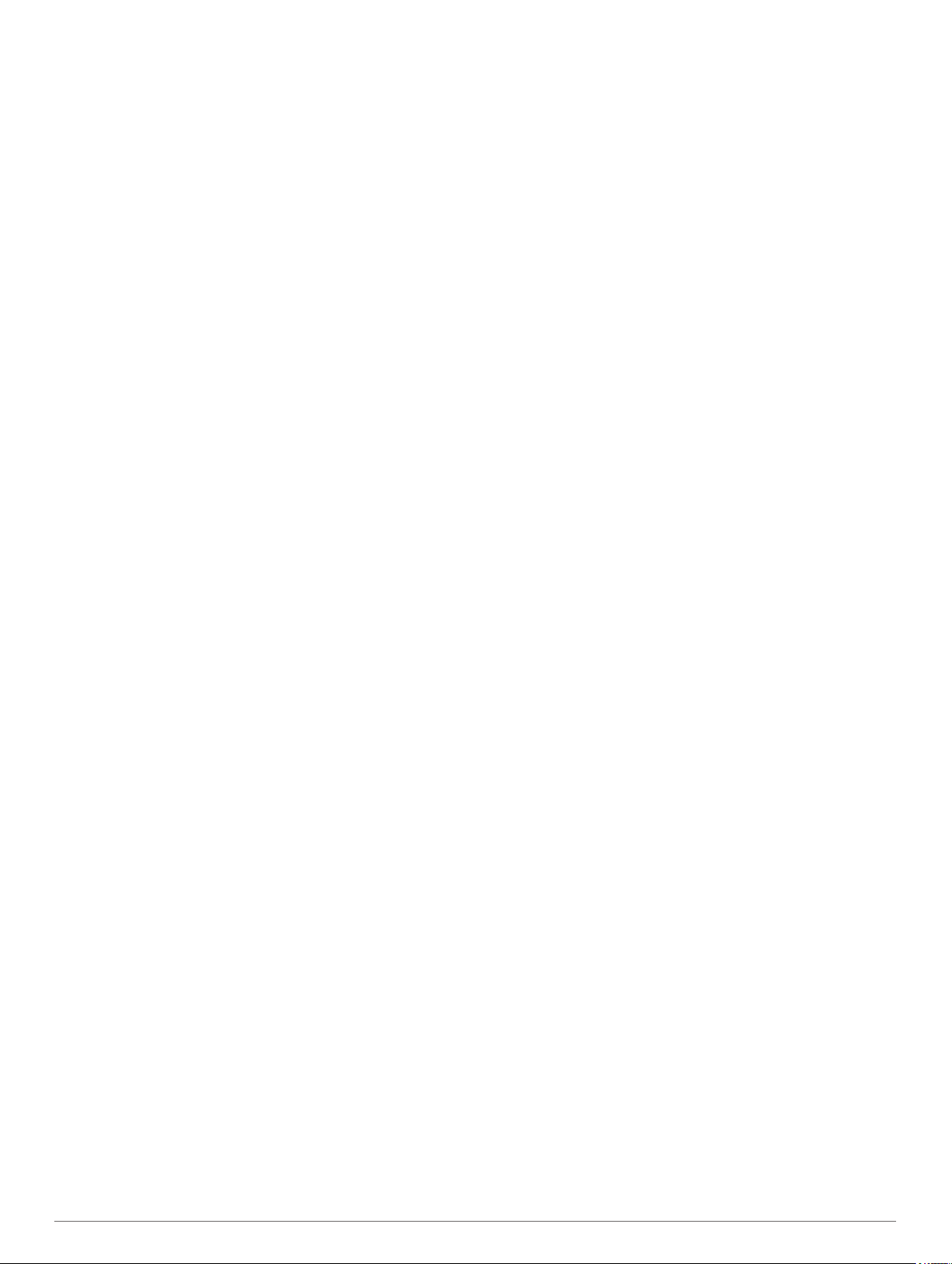
Obsah
Úvod................................................................................ 1
O zariadení................................................................................. 1
Stav a ikony stavu GPS......................................................... 1
Nastavenie hodiniek................................................................... 1
Aktivity a aplikácie......................................................... 1
Beh............................................................................................. 1
Spustenie aktivity........................................................................ 2
Tipy na zaznamenávanie aktivít.............................................2
Zastavenie aktivity...................................................................... 2
Pridanie aktivity...........................................................................2
Vytvorenie vlastnej aktivity..........................................................2
Interiérové aktivity....................................................................... 2
Virtuálny beh.......................................................................... 3
Kalibrácia vzdialenosti na bežiacom páse............................. 3
Zaznamenanie silového tréningu........................................... 3
Používanie interiérového trenažéra ANT+®.......................... 3
Outdoor aktivity........................................................................... 3
Multišport............................................................................... 3
Dráhový beh...........................................................................4
Plávanie................................................................................. 4
Lyžovanie a zimné športy...................................................... 5
Prehrávanie zvukových signálov počas vašej aktivity................ 6
Tréning............................................................................ 6
Cvičenia...................................................................................... 6
Trénovanie podľa cvičenia z aplikácie Garmin Connect........ 6
Vytvorenie vlastného cvičenia v aplikácii Garmin Connect.... 6
Odoslanie vlastného cvičenia do svojho zariadenia.............. 6
Začatie cvičenia..................................................................... 6
Tréning denného odporúčaného cvičenia.............................. 6
Tréning plávania v bazéne..................................................... 7
Informácie o kalendári tréningov............................................ 7
Intervalové cvičenia............................................................... 7
Používanie funkcie Virtual Partner®........................................... 8
Nastavenie tréningového cieľa................................................... 8
Zrušenie tréningového cieľa.................................................. 8
Pretekanie s predchádzajúcou aktivitou..................................... 8
Tréning PacePro......................................................................... 8
Vytvorenie plánu PacePro na vašich hodinkách.................... 8
Spustenie plánu PacePro...................................................... 8
Zastavenie plánu PacePro..................................................... 9
Osobné rekordy.......................................................................... 9
Zobrazenie vašich osobných rekordov.................................. 9
Obnova osobného rekordu.................................................... 9
Vymazanie osobného rekordu............................................... 9
Vymazanie všetkých osobných rekordov............................... 9
Segmenty....................................................................................9
Segmenty Strava™................................................................ 9
Pretekanie v segmente.......................................................... 9
Zobrazenie údajov o segmente............................................. 9
Používanie metronómu............................................................... 9
Režim rozšíreného zobrazenia................................................. 10
Nastavenie vášho profilu používateľa....................................... 10
Kondičné ciele......................................................................10
Informácie o zónach srdcového tepu................................... 10
Nastavenie zón cyklistického výkonu...................................11
Pozastavenie tréningového stavu............................................. 11
Obnovenie pozastaveného tréningového stavu................... 11
Sledovanie aktivity....................................................... 11
Automatický cieľ....................................................................... 11
Používanie upozornenia na pohyb........................................... 11
Zapnutie funkcie Upozornenie na pohyb............................. 11
Sledovanie spánku................................................................... 11
Používanie automatického sledovania spánku.................... 11
Používanie režimu Nerušiť
Minúty intenzívneho cvičenia.................................................... 12
Naberanie minút intenzívneho cvičenia............................... 12
Udalosti Garmin Move IQ™:..................................................... 12
Nastavenia sledovania aktivity................................................. 12
Vypnutie sledovania aktivity................................................. 12
Sledovanie hydratácie.............................................................. 12
Používanie miniaplikácie na sledovanie hydratácie............. 12
Sledovanie menštruačného cyklu............................................. 12
...................................................12
Funkcie srdcového tepu.............................................. 12
Srdcový tep z monitora na zápästí........................................... 13
Nosenie zariadenia.............................................................. 13
Tipy týkajúce sa chybných údajov o srdcovom tepe............ 13
Zobrazenie miniaplikácie srdcového tepu............................ 13
Prenos údajov o srdcovom tepe do zariadení Garmin®...... 13
Prenos údajov o srdcovom tepe počas aktivity.................... 13
Nastavenie upozornenia na nezvyčajný srdcový tep........... 13
Vypnutie monitora srdcového tepu na zápästí..................... 14
Srdcový tep na hrudníku počas plávania.................................. 14
Príslušenstvo HRM-Pro............................................................ 14
Nasadenie monitora srdcového tepu................................... 14
Ukladanie údajov o srdcovom tepe pri časovaných
aktivitách.............................................................................. 14
Prístup k uloženým údajom srdcového tepu........................ 14
Plávanie v bazéne................................................................14
Starostlivosť o monitor srdcového tepu............................... 15
Tipy týkajúce sa chybných údajov o srdcovom tepe............ 15
Príslušenstvo HRM-Swim......................................................... 15
Úprava monitora srdcového tepu na potrebnú veľkosť........ 15
Nasadenie monitora srdcového tepu................................... 15
Tipy pre používanie príslušenstva HRM-Swim.................... 15
Dynamika behu......................................................................... 15
Tréning s funkciou dynamiky behu...................................... 15
Farebné zóny a hodnoty dynamiky behu............................. 16
Tipy pre prípad chýbajúcich údajov dynamiky behu............ 17
Merania výkonu........................................................................ 17
Vypnutie upozornení na výkon............................................ 17
Automatická detekcia meraní výkonu.................................. 17
Synchronizácia aktivít a meraní výkonnosti......................... 17
Informácie o odhadovaných hodnotách VO2 max............... 17
Aklimatizácia výkonu na teplo a nadmorskú výšku.............. 18
Zobrazenie vašich odhadovaných časov pretekov.............. 18
Informácie o funkcii Training Effect...................................... 18
Výkonnostná podmienka..................................................... 19
Prah laktátu.......................................................................... 19
Zobrazenie odhadu hodnoty FTP........................................ 19
Tréningový stav........................................................................ 20
Úrovne tréningového stavu.................................................. 20
Tipy na zistenie tréningového stavu.................................... 20
Tréningová záťaž................................................................. 20
Čas zotavenia...................................................................... 21
Pulzový oxymeter..................................................................... 21
Ako získať údaje z pulzového oxymetra.............................. 21
Zapnutie funkcie Sledovanie počas spánku pomocou
pulzového oxymetra............................................................. 22
Zapnutie celodenného režimu aklimatizácie........................ 22
Tipy v prípade chybných meraní pulzového oxymetra........ 22
Zobrazenie skóre stresu na základe variability srdcového
tepu........................................................................................... 22
Body Battery............................................................................. 22
Zobrazenie miniaplikácie Body Battery................................ 22
Tipy pre Vylepšené Body Battery údaje............................... 22
Používanie miniaplikácie na meranie úrovne námahy............. 23
Inteligentné funkcie...................................................... 23
Spárovanie smartfónu so zariadením....................................... 23
Tipy pre existujúcich používateľov Garmin Connect............ 23
Obsah i
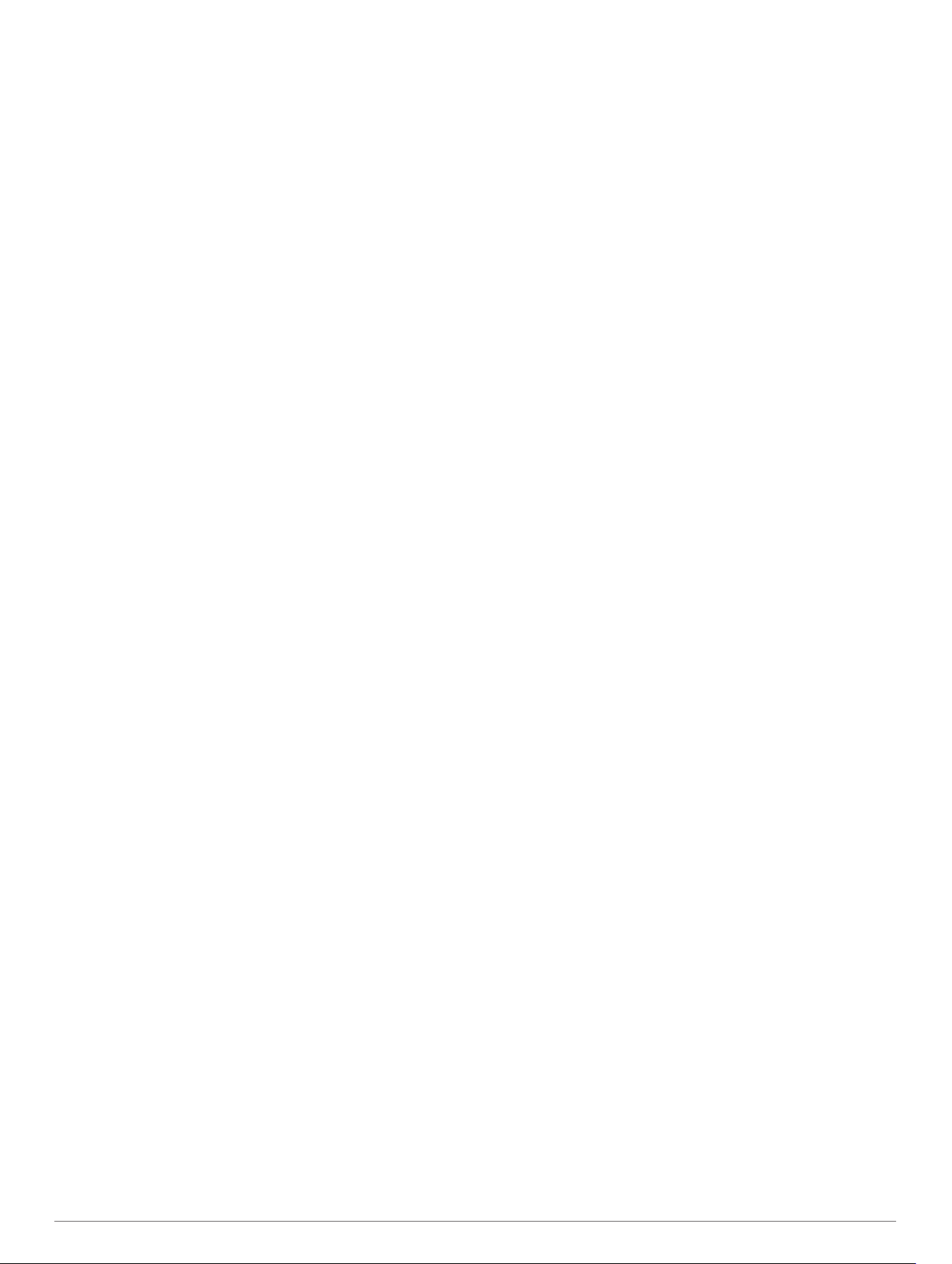
Povolenie upozornení Bluetooth.......................................... 23
Funkcie s pripojením cez Bluetooth.......................................... 24
Manuálna synchronizácia údajov s aplikáciou Garmin
Connect................................................................................24
Aktualizácia softvéru prostredníctvom aplikácie Garmin
Connect................................................................................24
Vyhľadanie strateného mobilného zariadenia...................... 24
Miniaplikácie............................................................................. 24
Zobrazenie miniaplikácií...................................................... 25
Prispôsobenie miniaplikácie My Day................................... 25
Zobrazenie ponuky ovládacích prvkov..................................... 25
Prispôsobenie ponuky ovládacích prvkov............................ 25
Otvorenie ovládania hudby.................................................. 25
Connect IQ Funkcie.................................................................. 25
Preberanie funkcií Connect IQ pomocou počítača.............. 25
Funkcie s pripojením cez Wi‑Fi.................................................25
Pripájanie k sieti Wi‑Fi......................................................... 26
Bezpečnostné a monitorovacie funkcie..................... 26
Pridávanie kontaktov pre prípad núdze.................................... 26
Vyžiadanie asistenta............................................................ 26
Zapnutie a vypnutie rozpoznania udalosti v teréne.................. 26
Spustenie relácie GroupTrack.................................................. 26
Tipy pre relácie GroupTrack................................................ 26
Hudba............................................................................ 27
Pripojenie k externému poskytovateľovi................................... 27
Spotify®.................................................................................... 27
Preberanie zvukového obsahu od Spotify........................... 27
Stiahnutie vlastného zvukového obsahu.................................. 27
Počúvanie hudby...................................................................... 27
Ovládacie prvky prehrávania hudby.................................... 27
Ovládanie prehrávania hudby na pripojenom smartfóne..... 28
Zmena zvukového režimu.................................................... 28
Pripojenie slúchadiel Bluetooth................................................ 28
Garmin Pay................................................................... 28
Nastavenie peňaženky Garmin Pay......................................... 28
Pridanie karty do peňaženky Garmin Pay................................ 28
Správa vašich kariet Garmin Pay.........................................28
Platba za nákup pomocou hodiniek.......................................... 28
Zmena prístupového kódu Garmin Pay.................................... 28
História.......................................................................... 29
Využívanie histórie....................................................................29
Multišportová história........................................................... 29
Zobrazenie času v každej zóne srdcového tepu.................. 29
Zobrazenie súhrnov dát............................................................ 29
Používanie počítadla kilometrov............................................... 29
Vymazanie histórie................................................................... 29
Garmin Connect........................................................................29
Používanie funkcie Garmin Connect na vašom počítači..... 30
Správa údajov........................................................................... 30
Vymazávanie súborov..........................................................30
Navigácia....................................................................... 30
Dráhy........................................................................................ 30
Sledovanie dráhy na vašom zariadení................................. 30
Vytvorenie dráhy v aplikácii Garmin Connect...................... 30
Uloženie aktuálnej polohy......................................................... 30
Upravenie uložených polôh................................................. 30
Vymazanie všetkých uložených polôh................................. 31
Navigácia k počiatočnému bodu počas aktivity........................ 31
Navigácia do začiatočného bodu vašej poslednej uloženej
aktivity....................................................................................... 31
Navigácia do uloženej polohy................................................... 31
Mapa......................................................................................... 31
Zobrazenie mapy................................................................. 31
Posúvanie a priblíženie mapy.............................................. 31
Nastavenia mapy
Výškomer a barometer............................................................. 31
Nastavenia navigácie................................................................32
Prispôsobenie funkcií mapy................................................. 32
Nastavenie indikátora smeru............................................... 32
Nastavenie navigačných upozornení................................... 32
................................................................. 31
Bezdrôtové snímače.................................................... 32
Párovanie bezdrôtových snímačov........................................... 32
Krokomer.................................................................................. 32
Beh s krokomerom............................................................... 32
Kalibrácia krokomera........................................................... 32
Nastavenie zaznamenávania údajov o rýchlosti a vzdialenosti
prostredníctvom krokomera................................................. 33
Používanie voliteľného snímača rýchlosti alebo kadencie na
bicykel....................................................................................... 33
Tréning s meračmi výkonu........................................................33
Používanie elektronického radenia........................................... 33
Prehľad o situácii...................................................................... 33
tempe........................................................................................ 33
Prispôsobenie zariadenia............................................ 33
Prispôsobenie zoznamu aktivít................................................. 33
Prispôsobenie okruhu miniaplikácií.......................................... 33
Nastavenia aktivít a aplikácií.................................................... 33
Prispôsobenie obrazoviek s údajmi..................................... 34
Pridanie mapy do aktivity..................................................... 34
Upozornenia.........................................................................34
Auto Lap...............................................................................35
Zapnutie Auto Pause........................................................... 35
3D rýchlosť a vzdialenosť.................................................... 35
Používanie automatického rolovania................................... 36
Zmena nastavenia GPS....................................................... 36
Nastavenia časového limitu na úsporu energie................... 36
Odstránenie aktivity alebo aplikácie......................................... 36
Nastavenia GroupTrack............................................................ 36
Nastavenia vzhľadu hodiniek.................................................... 36
Prispôsobenie vzhľadu hodiniek.......................................... 36
Nastavenia snímačov............................................................... 37
Nastavenia výškomeru.........................................................37
Nastavenia barometra..........................................................37
Nastavenia systému................................................................. 37
Nastavenia času.................................................................. 37
Zmena nastavení podsvietenia............................................ 37
Prispôsobovanie klávesových skratiek................................ 38
Zmena merných jednotiek....................................................38
Hodiny.......................................................................................38
Nastavenie budíka............................................................... 38
Vymazanie budíka............................................................... 38
Spustenie časovača odpočítavania..................................... 38
Používanie stopiek............................................................... 38
Synchronizácia času s GPS.................................................38
Manuálne nastavenie času.................................................. 38
VIRB diaľkové ovládanie.......................................................... 38
Ovládanie VIRB akčnej kamery........................................... 38
Ovládanie akčnej kamery VIRB počas aktivity.....................39
Informácie o zariadení................................................. 39
Zobrazenie informácií o zariadení............................................ 39
Zobrazenie elektronického štítku s informáciami o predpisoch
a ich dodržiavaní.................................................................. 39
Nabíjanie zariadenia................................................................. 39
Tipy na nabíjanie zariadenia................................................ 39
Nosenie zariadenia................................................................... 39
Starostlivosť o zariadenie......................................................... 40
Čistenie zariadenia.............................................................. 40
Výmena remienkov................................................................... 40
Technické údaje Forerunner..................................................... 41
ii Obsah
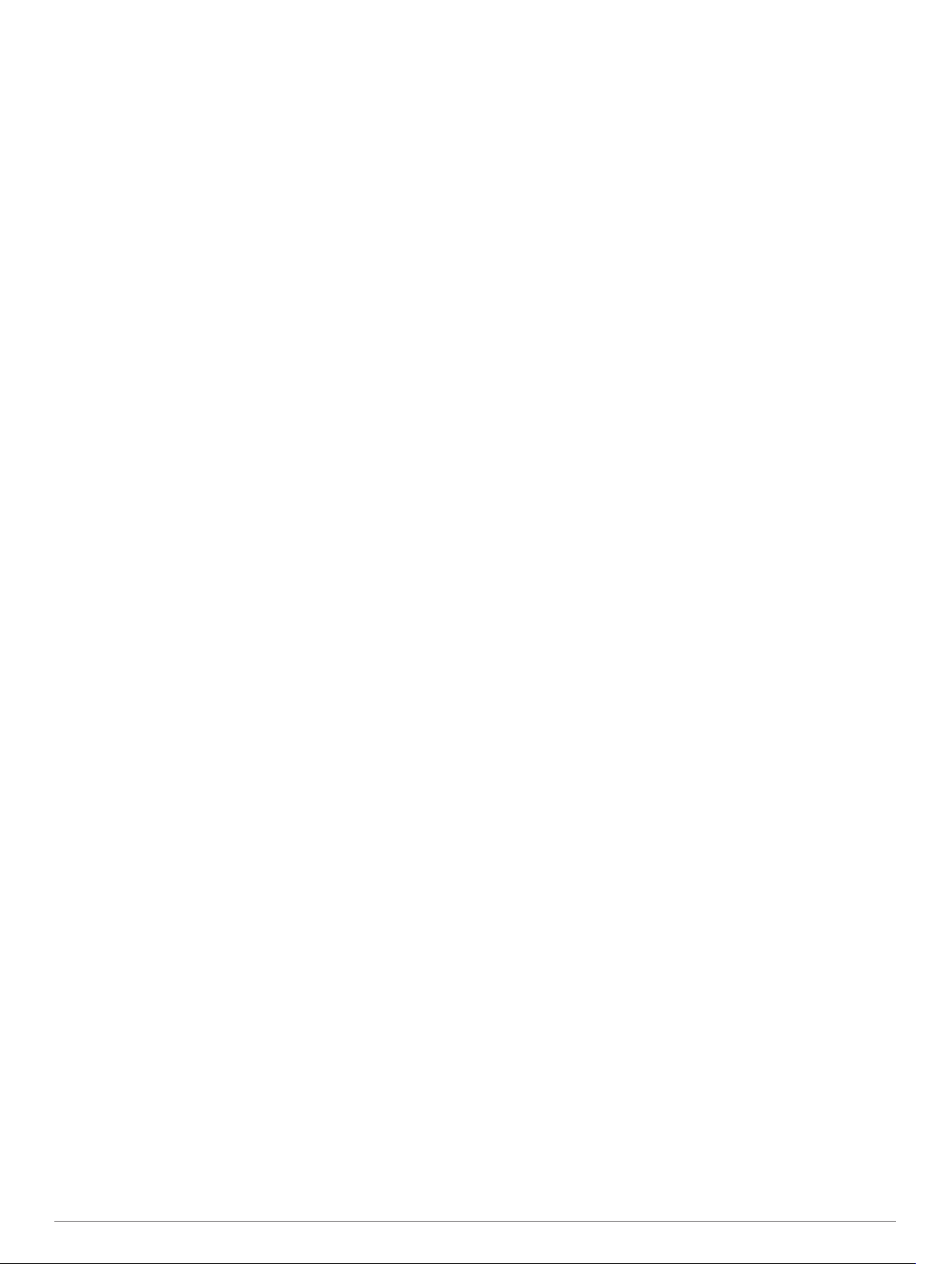
Riešenie problémov..................................................... 41
Aktualizácie produktov.............................................................. 41
Nastavenie aplikácie Garmin Express................................. 41
Ako získať ďalšie informácie.....................................................41
Sledovanie aktivity.................................................................... 41
Počet krokov prejdených za deň sa nezobrazuje................ 41
Môj krokomer sa javí nepresný............................................ 41
Počty krokov na zariadení a v mojom účte Garmin Connect
sa nezhodujú........................................................................41
Súčet prejdených poschodí je podľa všetkého nepresný.... 41
Minúty intenzívneho cvičenia blikajú.................................... 42
Vyhľadanie satelitných signálov............................................... 42
Zlepšenie príjmu satelitného signálu GPS........................... 42
Reštartovanie zariadenia.......................................................... 42
Obnovenie všetkých predvolených nastavení.......................... 42
Aktualizácia softvéru prostredníctvom aplikácie Garmin
Connect.................................................................................... 42
Aktualizácia softvéru prostredníctvom Garmin Express........... 42
Moje zariadenie je v nesprávnom jazyku.................................. 42
Je môj smartfón kompatibilný s mojím zariadením?................. 42
Môj telefón sa nepripojí k zariadeniu........................................ 42
Maximalizácia výdrže batérie....................................................43
Hodnota teploty nie je presná................................................... 43
Ako môžem manuálne spárovať ANT+ snímače?.................... 43
Môžem s hodinkami použiť snímač Bluetooth?........................ 43
Hudba sa preruší alebo moje slúchadlá nezostanú pripojené.. 43
Príloha........................................................................... 43
Dátové polia.............................................................................. 43
Štandardná klasifikácia na základe hodnoty VO2 Max............ 48
Hodnoty FTP.............................................................................48
Veľkosť a obvod kolesa............................................................ 48
Definície symbolov....................................................................49
Register......................................................................... 50
Obsah iii
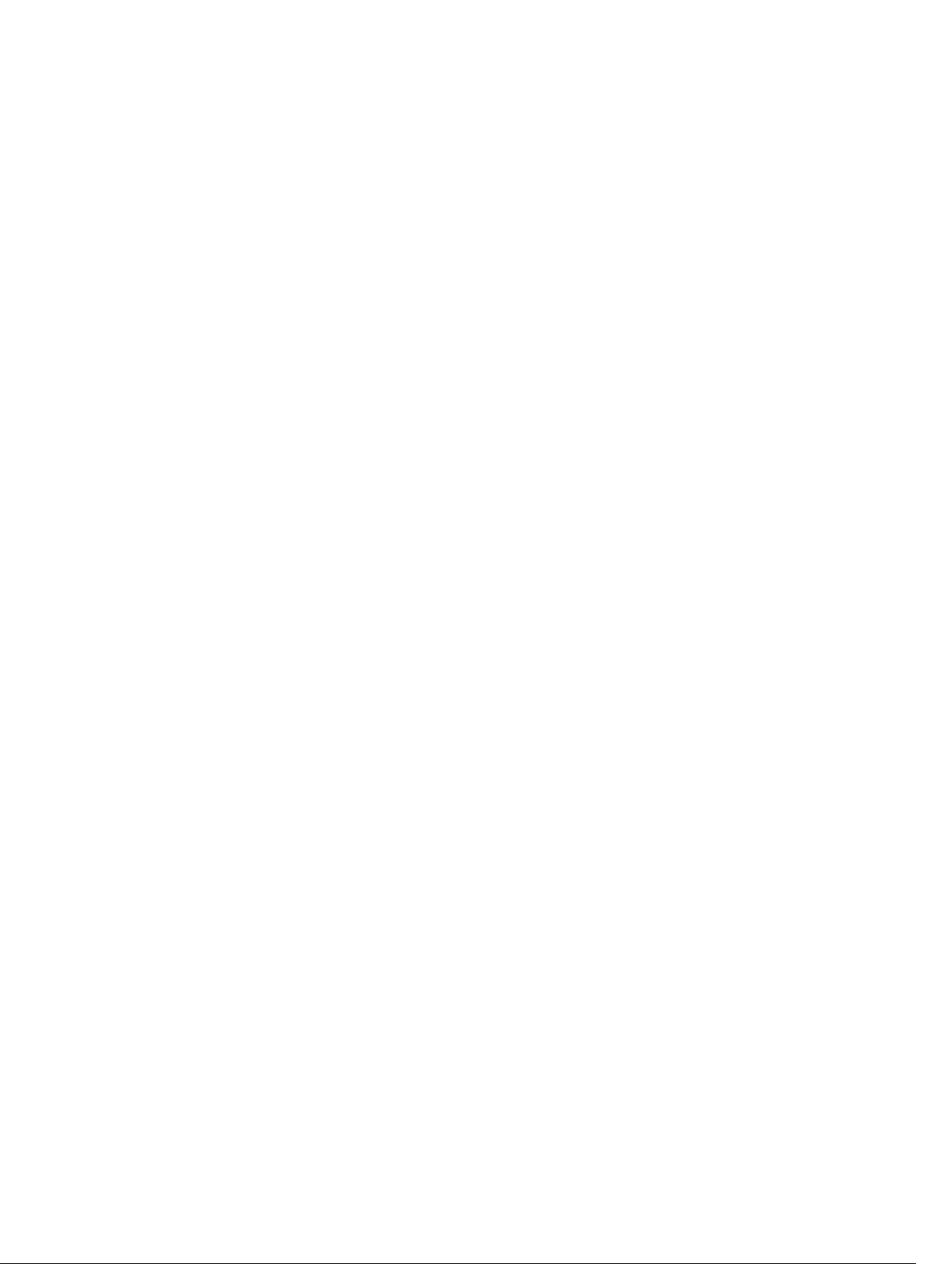
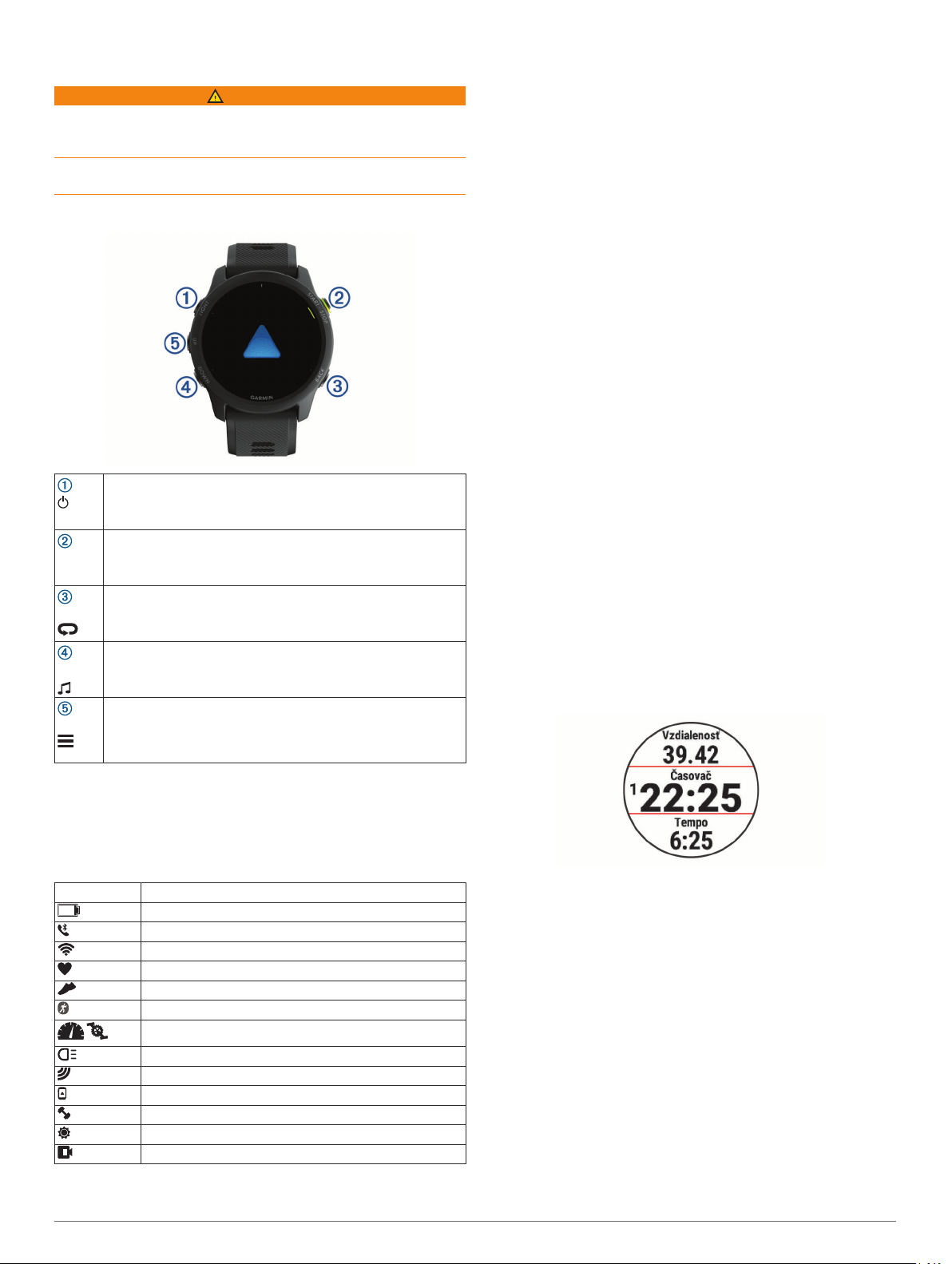
Úvod
VAROVANIE
Pozrite si príručku Dôležité informácie o bezpečnosti a produkte
v balení s produktom, kde nájdete upozornenia spojené s
produktom a iné dôležité informácie.
Pred zahájením alebo zmenou programu cvičenia sa zakaždým
poraďte s lekárom.
O zariadení
Stlačením tlačidla zapnete zariadenie.
Stlačením tlačidla zapnete a vypnete podsvietenie.
LIGHT
START
STOP
BACK
DOWN
UP
Podržaním zobrazíte ponuku ovládacích prvkov.
Stlačením tlačidla spustíte a zastavíte časovač aktivity.
Stlačením tlačidla vyberiete možnosť alebo potvrdíte správu.
Stlačením tlačidla sa vrátite na predchádzajúcu obrazovku.
Stlačením zaznamenáte okruh, oddych alebo prechod počas
aktivity.
Stlačením tlačidla sa môžete posúvať v miniaplikáciách, obrazovkách s údajmi, možnostiach a nastaveniach.
Podržaním otvoríte ovládače hudby (Hudba, strana 27).
Stlačením tlačidla sa môžete posúvať v miniaplikáciách, obrazovkách s údajmi, možnostiach a nastaveniach.
Podržaním zobrazíte ponuku.
Podržaním môžete manuálne meniť športy počas aktivity.
Nastavenie hodiniek
Aby ste mohli naplno využívať funkcie Forerunner, vykonajte
tieto kroky.
• Spárujte zariadenie Forerunner so svojim smartfónom
použitím aplikácie Garmin Connect™ (Spárovanie smartfónu
so zariadením, strana 23).
• Nastavte bezpečnostné funkcie (Bezpečnostné a
monitorovacie funkcie, strana 26).
• Nastavte hudbu (Hudba, strana 27).
• Nastavte Wi‑Fi siete (Pripájanie k sieti Wi‑Fi, strana 26).
• Nastavte si peňaženku Garmin Pay™ (Nastavenie peňaženky
Garmin Pay, strana 28).
Aktivity a aplikácie
Zariadenie môžete používať pri interiérových, exteriérových,
atletických a fitness aktivitách. Po spustení aktivity zariadenie
zobrazí a začne zaznamenávať údaje snímača. Aktivity môžete
uložiť a zdieľať s komunitou Garmin Connect.
Aktivity a aplikácie Connect IQ™ môžete do svojho zariadenia
taktiež pridať pomocou aplikácie Connect IQ (Connect IQ
Funkcie, strana 25).
Ďalšie informácie o sledovaní aktivity a presnosti merania
zdravotného stavu nájdete na adrese garmin.com/ataccuracy.
Beh
Prvá kondičná aktivita, ktorú zaznamenáte na svojom zariadení,
môže byť beh, jazda alebo akákoľvek outdoorová aktivita. Pred
začatím aktivity môže byť potrebné zariadenie nabiť (Nabíjanie
zariadenia, strana 39).
Zariadenie zaznamenáva údaje o aktivite iba vtedy, keď je
spustený časovač aktivít.
Stlačte tlačidlo START a vyberte aktivitu.
1
Vyjdite von a počkajte, kým zariadenie nájde satelity.
2
Stlačte tlačidlo START.
3
Choďte si zabehať.
4
Stav a ikony stavu GPS
Kruh a ikony stavu GPS dočasne prekrývajú každú obrazovku s
údajmi. V prípade exteriérových aktivít má kruh stavu zelenú
farbu, ak je systém GPS pripravený. Blikajúca ikona znamená,
že vaše zariadenie vyhľadáva signál. Neprerušovane svietiaca
ikona znamená, že sa našiel signál z pripojeného snímača.
GPS Stav GPS
Stav batérie
Stav pripojenia smartfónu
Stav technológie Wi‑Fi®.
Stav monitora srdcového tepu
Stav krokomera
Stav funkcie Running Dynamics Pod
Stav snímačov rýchlosti a kadencie
Stav svetiel bicykla
Stav radaru bicykla
Stav režimu rozšíreného displeja
Stav merača výkonu
Stav snímača tempe
Stav kamery VIRB
Úvod 1
™
®
POZNÁMKA: na zariadení Forerunner 745 podržte počas
aktivity stlačené tlačidlo DOWN, čím zobrazíte ovládače
hudby.
Po dokončení behu vyberte položku STOP.
5
Vyberte možnosť:
6
• Výberom položky Pokračovať znova spustíte časovač
aktivity.
• Výberom položky Uložiť aktivitu uložíte a vynulujete
časovač aktivity. Beh môžete vybrať a zobraziť jeho
prehľad.
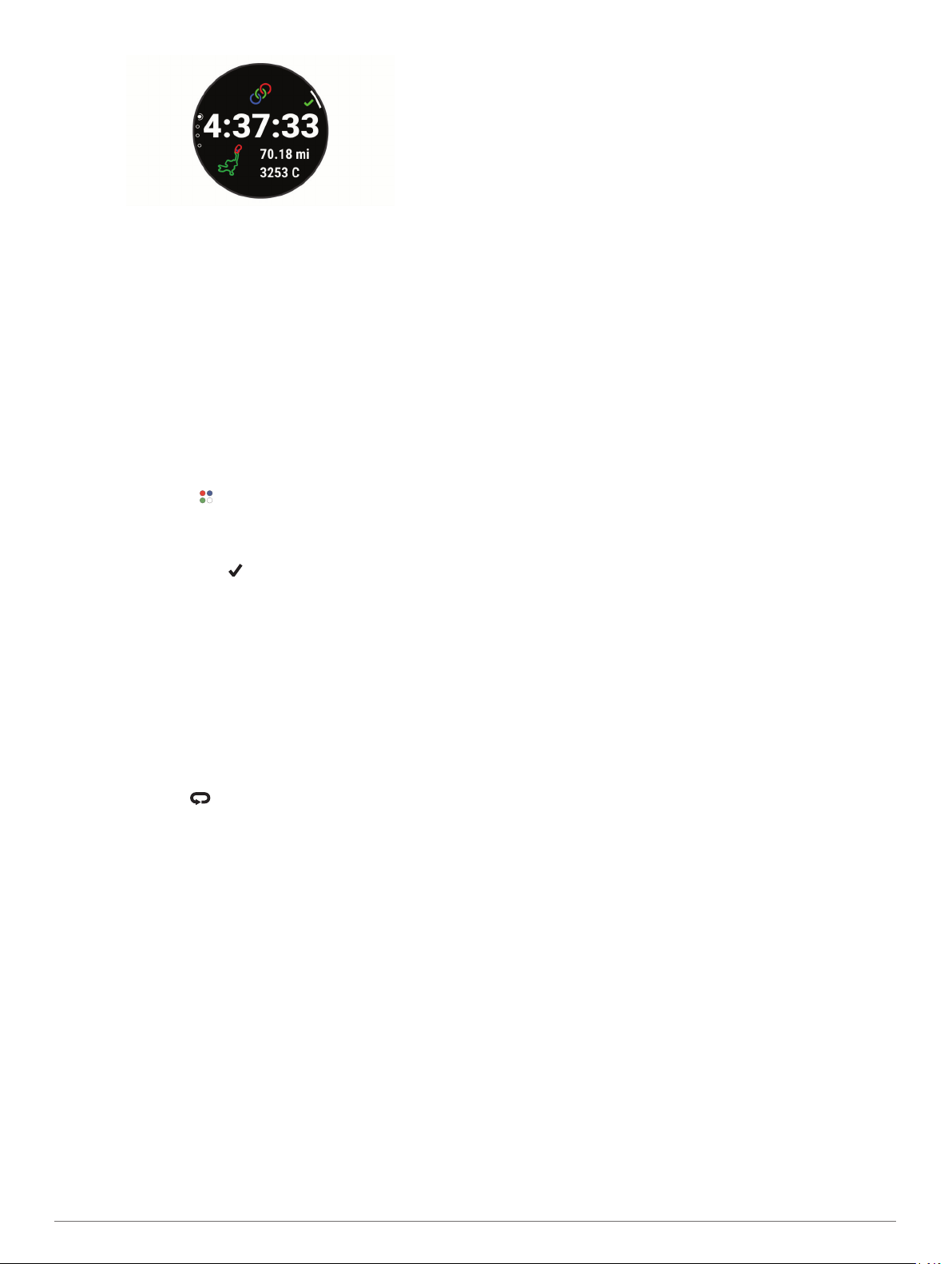
POZNÁMKA: ďalšie možnosti behu nájdete v časti
Zastavenie aktivity, strana 2.
Spustenie aktivity
Po spustení aktivity sa automaticky zapne funkcia GPS (ak sa
vyžaduje). Ak máte voliteľný bezdrôtový snímač, môžete ho
spárovať so Forerunner zariadením (Párovanie bezdrôtových
snímačov, strana 32).
Na úvodnej obrazovke hodiniek vyberte tlačidlo START.
1
Vyberte aktivitu.
2
POZNÁMKA: aktivity nastavené ako obľúbené sa v zozname
zobrazujú ako prvé (Prispôsobenie zoznamu aktivít,
strana 33).
Vyberte možnosť:
3
• Vyberte aktivitu spomedzi obľúbených.
• Vyberte položku a zvoľte aktivitu z rozšíreného
zoznamu aktivít.
Ak aktivita vyžaduje signál GPS, vyjdite von na miesto
4
s priamym výhľadom na oblohu.
Počkajte, kým sa objaví GPS.
5
Zariadenie je pripravené, keď zaznamená váš tep, zachytí
signál GPS (ak sa vyžaduje) a pripojí sa k bezdrôtovým
snímačom (ak sa vyžaduje).
Stlačením položky START spustíte časovač aktivity.
6
Zariadenie zaznamenáva údaje o aktivite iba vtedy, keď je
spustený časovač aktivít.
POZNÁMKA: počas aktivity môžete podržať stlačené tlačidlo
DOWN, čím zobrazíte ovládače hudby.
Tipy na zaznamenávanie aktivít
• Pred začiatkom aktivity zariadenie nabite (Nabíjanie
zariadenia, strana 39).
• Stlačením tlačidla zaznamenáte okruhy, začnete novú
sériu alebo pozíciu alebo prejdete na ďalší tréningový krok.
• Potiahnutím prstom nahor UP alebo DOWN nadol zobrazíte
ďalšie stránky s údajmi.
Zastavenie aktivity
Stlačte tlačidlo STOP.
1
Vyberte možnosť:
2
• Ak chcete obnoviť aktivitu, vyberte položku Pokračovať.
• Ak chcete uložiť aktivitu a vrátiť sa do režimu hodín,
vyberte položku Uložiť > Hotovo.
• Ak chcete prerušiť aktivitu a vrátiť sa k nej neskôr, vyberte
položku Obnoviť neskôr.
• Ak chcete označiť okruh, vyberte položku, vyberte položku
Kolo.
• Ak sa chcete spätne navigovať k počiatočnému bodu
aktivity po celej dĺžke cesty, ktorú ste prešli, vyberte
položky Späť na Štart > TracBack.
POZNÁMKA: táto funkcia je k dispozícii len na aktivity,
ktoré používajú GPS.
• Ak sa chcete spätne navigovať k počiatočnému bodu
aktivity najpriamejšou cestou, vyberte položky Späť na
Štart > Vzdušnou čiarou.
POZNÁMKA: táto funkcia je k dispozícii len na aktivity,
ktoré používajú GPS.
• Ak chcete zmerať rozdiel medzi srdcovým tepom na konci
aktivity a srdcovým tepom o dve minúty neskôr, vyberte
položku ST zotavenia a počkajte, kým časovač odpočíta
čas.
• Ak chcete vymazať aktivitu a vrátiť sa do režimu hodín,
vyberte položky Odhodiť > Áno.
POZNÁMKA: po zastavení aktivity ju zariadenie po 30
minútach automaticky uloží.
Pridanie aktivity
Vaše zariadenie sa dodáva s niekoľkými predinštalovanými
bežnými interiérovými a exteriérovými aktivitami. Tieto aktivity si
môžete pridať do zoznamu aktivít.
Vyberte položku START.
1
Vyberte položku Pridať.
2
Vyberte aktivitu v zozname
3
Ak chcete pridať aktivitu do zoznamu obľúbených, vyberte
4
položku Áno.
Vyberte miesto v zozname aktivít.
5
Stlačte tlačidlo START.
6
Vytvorenie vlastnej aktivity
Na úvodnej obrazovke hodiniek vyberte položky START >
1
Pridať.
Vyberte možnosť:
2
• Vyberte položku Kopír. aktivitu a vytvorte vlastnú aktivitu
na základe jednej z vašich uložených aktivít.
• Ak chcete vytvoriť novú vlastnú aktivitu, vyberte položku
Iné.
V prípade potreby vyberte typ aktivity.
3
Vyberte názov alebo zadajte vlastný názov.
4
Rovnaké názvy aktivít sa líšia číslom, napríklad:
Bicyklovanie(2).
Vyberte možnosť:
5
• Vyberte možnosť prispôsobenia špecifických nastavení
aktivity. Môžete napríklad prispôsobiť obrazovky s údajmi
alebo automatické funkcie.
• Ak chcete uložiť a používať vlastnú aktivitu, vyberte
položku Hotovo.
Ak chcete pridať aktivitu do zoznamu obľúbených, vyberte
6
položku Áno.
Interiérové aktivity
Zariadenie Forerunner možno použiť pri tréningu v interiéri,
napríklad pri behu na trati v hale alebo pri používaní
stacionárneho bicykla. Systém GPS je počas aktivít v interiéri
vypnutý.
Pri behu alebo chôdzi s vypnutým systémom GPS sa rýchlosť,
vzdialenosť a kadencia vypočítavajú pomocou akcelerometra
v zariadení. Akcelerometer sa kalibruje samočinne. Presnosť
údajov o rýchlosti, vzdialenosti a kadencii sa zlepší po
niekoľkých behoch alebo prechádzkach vonku s využitím
systému GPS.
TIP: držanie sa riadidiel bežiaceho pásu znižuje presnosť. Na
zaznamenávanie tempa, vzdialenosti a kadencie môžete použiť
voliteľný krokomer.
Pri bicyklovaní s vypnutou službou GPS nie sú údaje o rýchlosti
ani vzdialenosti k dispozícii, ak nemáte voliteľný snímač, ktorý
odosiela údaje o rýchlosti a vzdialenosti do zariadenia, napríklad
snímač rýchlosti a kadencie.
2 Aktivity a aplikácie
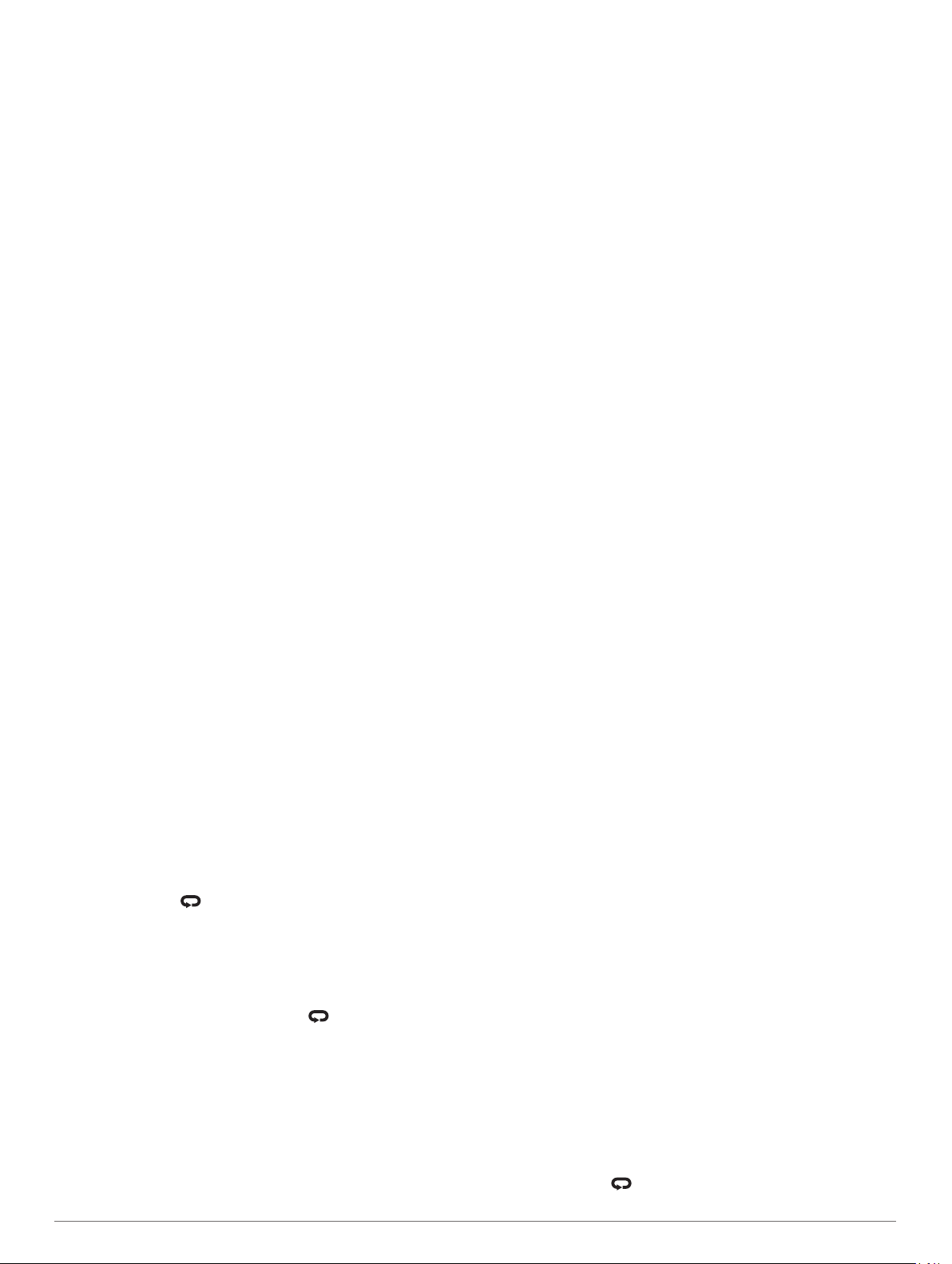
Virtuálny beh
Vaše zariadenie Forerunner môžete spárovať s kompatibilnou
aplikáciou od inej spoločnosti, ktorá bude prenášať údaje o
tempe, srdcovom tepe alebo kadencii.
Zvoľte START > Virtuálny beh.
1
Otvorte svoj tablet, laptop alebo smartfón, otvorte aplikáciu
2
Zwift™ alebo inú tréningovú aplikáciu.
Ak chcete spustiť aktivitu behu a spárovať zariadenia,
3
postupujte podľa pokynov na obrazovke.
Stlačením položky START spustíte časovač aktivity.
4
Po dokončení behu vyberte tlačidlo STOP, čím zastavíte
5
časovač aktivity.
Kalibrácia vzdialenosti na bežiacom páse
Ak chcete zaznamenávať presnejšie údaje o vzdialenostiach pre
beh na bežiacom páse, vzdialenosť na bežiacom páse môžete
kalibrovať po prebehnutí aspoň 1,5 km (1 míle). Ak používate
rôzne bežiace pásy, môžete kalibráciu aktualizovať manuálne
pri každej zmene bežiacich pásov.
Začnite aktivitu na bežiacom páse (Spustenie aktivity,
1
strana 2), a prebehnite aspoň 1,5 km (1 míľu) na bežiacom
páse.
Po dokončení behu vyberte položku STOP.
2
Vyberte možnosť:
3
• Ak vzdialenosť bežiaceho pásu kalibrujete prvýkrát,
vyberte položku Uložiť.
Zariadenie vyžiada dokončenie kalibrácie bežiaceho pásu.
• Na manuálnu kalibráciu vzdialenosti bežiaceho pásu po
prvej kalibrácii vyberte položku Kalibrovať a uložiť >
Áno.
Skontrolujte prejdenú vzdialenosť na displeji bežiaceho pásu
4
a zadajte vzdialenosť do svojho zariadenia.
Zaznamenanie silového tréningu
Počas silového tréningu môžete zaznamenávať série. Séria
znamená niekoľko opakovaní rovnakého pohybu.
Na úvodnej obrazovke hodiniek vyberte položky START >
1
Sila.
Pri prvom zaznamenávaní aktivity silového tréningu musíte
vybrať, na ktorom zápästí sa hodinky nachádzajú.
Stlačením položky START spustíte časovač sérií.
2
Spustite prvú sériu.
3
Zariadenie spočíta opakovania. Počet opakovaní sa zobrazí,
keď ich vykonáte aspoň štyri.
TIP: zariadenie dokáže počítať iba opakovania jedného
pohybu v každej sérii. Ak chcete pohyby zmeniť, dokončite
sériu a začnite novú.
Vyberte položku na dokončenie série.
4
Hodinky zobrazia celkový počet opakovaní v sérii. Po
niekoľkých sekundách sa zobrazí časovač oddychu.
V prípade potreby stlačte tlačidlo DOWN a upravte počet
5
opakovaní.
TIP: môžete tiež pridať váhu použitú pre danú sériu.
Keď oddych skončí, vyberte položku a začnite novú sériu.
6
Opakujte pre každú sériu silového tréningu, až kým
7
nedokončíte aktivitu.
Po poslednej sérii vyberte položku START na zastavenie
8
časovača sérií.
Vyberte položku Uložiť.
9
Tipy na zaznamenávanie silových tréningov
• Počas vykonávania opakovaní sa nepozerajte na zariadenie.
So zariadením by ste mali manipulovať na začiatku a na
konci každej série a počas prestávok na oddych.
• Počas vykonávania opakovaní sa sústreďte na správne
prevedenie cvikov.
• Cvičte s vlastnou váhou alebo cviky bez závažia.
• Opakovania vykonávajte dôsledne v plnom rozsahu pohybu.
Každé opakovanie sa započíta, keď sa paža, na ktorej máte
zariadenie, vráti do východiskovej polohy.
POZNÁMKA: cviky na nohy sa nemusia započítať.
• Zapnite automatické rozpoznanie sérii, aby sa série spúšťali
a zastavovali.
• Silový tréning uložte a odošlite do svojho účtu Garmin
Connect.
Pomocou nástrojov v účte Garmin Connect môžete zobraziť
a upraviť podrobnosti aktivity.
Používanie interiérového trenažéra ANT+
Predtým, ako budete môcť používať kompatibilný interiérový
trenažér ANT+, musíte bicykel upevniť v trenažéri a spárovať ho
so zariadením (Párovanie bezdrôtových snímačov, strana 32).
Zariadenie môžete používať s interiérovým trenažérom na
simuláciu odporu počas sledovania dráhy, jazdy alebo cvičenia.
Počas používania interiérového trenažéra sa GPS automaticky
vypne.
Vyberte položku START > Bicykl. v int..
1
Vyberte možnosť:
2
• Vyberte položku Voľná jazda, ak chcete jazdiť.
• Výberom položky Pozrieť kurz budete sledovať uloženú
dráhu (Dráhy, strana 30).
• Výberom položky Podľa cvičenia budete sledovať
uložené cvičenie (Cvičenia, strana 6).
• Výberom položky Nastaviť výkon nastavíte hodnotu
cieľového výkonu.
• Výberom položky Nastavte stupeň záťaže nastavíte
hodnotu simulovaného sklonu.
• Výberom položky Nastavte odpor nastavíte silu odporu
trenažéra.
Stlačením položky START spustíte časovač aktivity.
3
Trenažér zvýši alebo zníži odpor na základe informácií o
nadmorskej výške pri dráhe alebo jazde.
®
Outdoor aktivity
Zariadenie Forerunner sa dodáva s vopred nahratými outdoor
aktivitami, ako sú beh a bicyklovanie. Pri outdoor aktivitách sa
zapne GPS. Môžete si pridať nové aktivity na základe
predvolených aktivít, ako sú chôdza alebo veslovanie. Do vášho
zariadenia si tiež môžete pridať vlastné aktivity. (Vytvorenie
vlastnej aktivity, strana 2).
Multišport
Triatlonisti, duatlonisti a iní multišportoví pretekári môžu využiť
aplikácie pre multišportové aktivity, ako napríklad Triatlon alebo
Swimrun. Počas multišportovej aktivity môžete prechádzať
medzi aktivitami a pokračovať na zobrazenie celkového času a
vzdialenosti. Napríklad môžete prejsť z bicyklovania na beh a
zobraziť celkový čas a vzdialenosť pre bicyklovanie a beh počas
celej multišportovej aktivity.
Môžete si prispôsobiť multišportovú aktivitu alebo môžete použiť
predvolené nastavenie aktivity triatlonu pre štandardný triatlon.
Triatlonový tréning
Ak sa zúčastníte triatlonu, môžete použiť triatlonovú aktivitu na
rýchly presun každého športového segmentu, na načasovanie
každého segmentu a uloženie aktivity.
Vyberte položku START > Triatlon.
1
Výberom položky START spustite časovač.
2
Vyberte položku na začiatku a konci každého presunu.
3
Aktivity a aplikácie 3
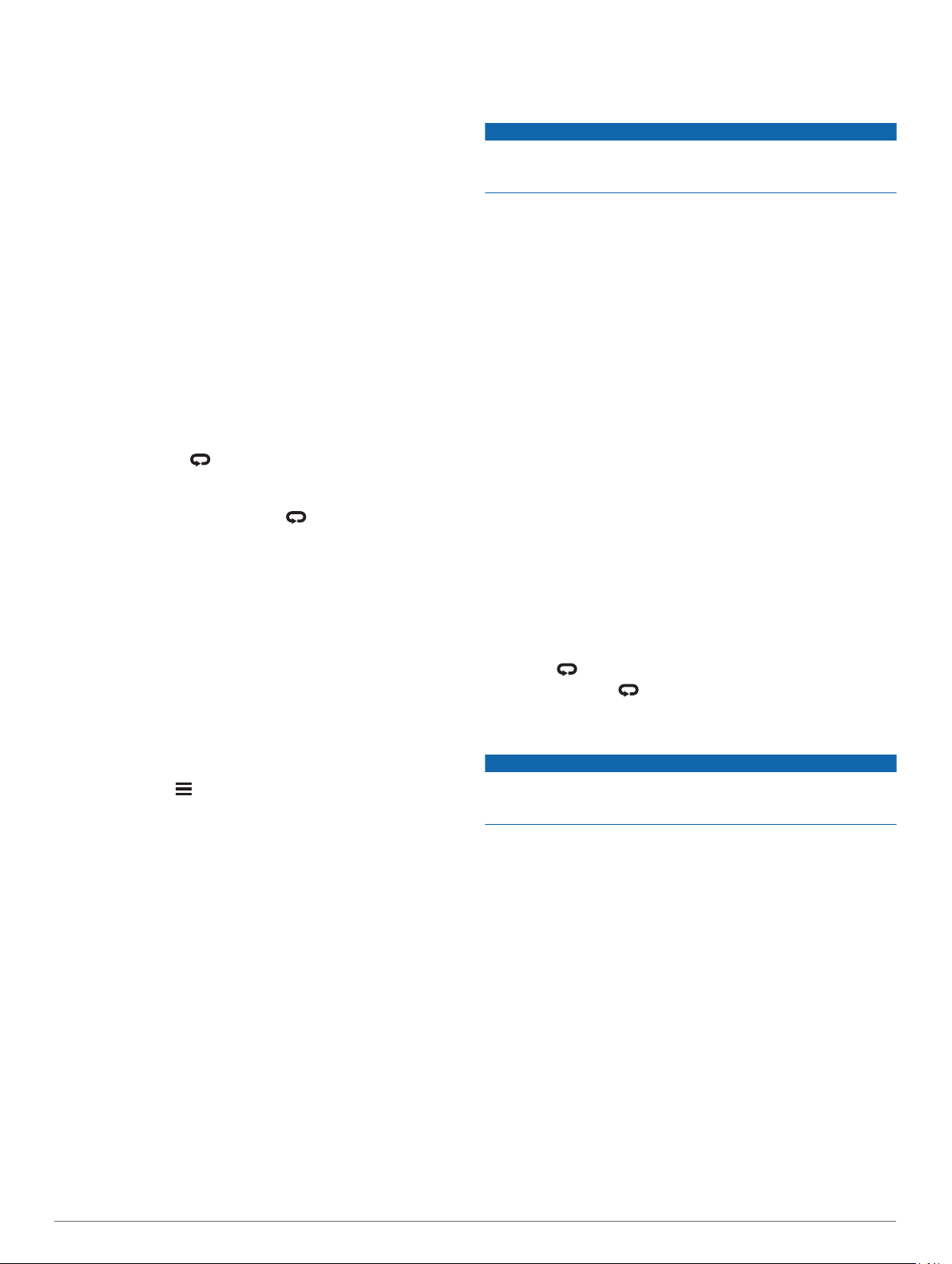
Funkciu presunu možno zapnúť a vypnúť pre nastavenia
triatlonovej aktivity.
Po dokončení aktivity vyberte položku STOP > Uložiť.
4
Vytvorenie multišportovej aktivity
Na úvodnej obrazovke hodín stlačte tlačidlo START > Pridať
1
> Multišport.
Vyberte typ aktivity s viacerými športmi alebo zadajte vlastný
2
názov.
Rovnaké názvy aktivít sa líšia číslom. Napríklad Triatlon(2).
Vyberte dve alebo viac aktivít.
3
Vyberte možnosť:
4
• Vyberte možnosť prispôsobenia špecifických nastavení
aktivity. Napríklad môžete vybrať, či chcete zahrnúť
prechody.
• Ak chcete uložiť a používať aktivitu s viacerými športmi,
vyberte položku Hotovo.
Ak chcete pridať aktivitu do zoznamu obľúbených, vyberte
5
položku Áno.
Tipy pre triatlonový tréning alebo použitie multišportových aktivít
• Vyberte položku START pre spustenie prvej aktivity.
• Stlačením tlačidla prejdete na ďalšiu aktivitu.
Ak sú zapnuté prechody, čas prechodu sa zaznamená
oddelene od časov aktivít.
• V prípade potreby stlačte tlačidlo pre spustenie ďalšej
aktivity.
• Výberom položky UP alebo DOWN zobrazíte ďalšie stránky
s údajmi.
Dráhový beh
Predtým, ako sa vydáte na dráhový beh, sa uistite, že bežíte na
štandardnej 400 metrovej trati.
Aktivitu dráhového behu môžete použiť na zaznamenanie
údajov o outdoorovej trati vrátane vzdialenosti v metroch a
rozdelenia okruhov.
Postavte sa na outdoorovú trať.
1
Zvoľte START > Sledovať beh.
2
Čakajte, kým zariadenie nájde satelity.
3
Ak bežíte v dráhe 1, prejdite na krok 10
4
Podržte tlačidlo .
5
Zvoľte nastavenia aktivity.
6
Zvoľte Číslo pruhu.
7
Zvoľte číslo dráhy.
8
Dvojitým výberom položky BACK sa vrátite na obrazovku
9
časovača.
Stlačte tlačidlo START.
10
Bežte okolo trate.
11
Po odbehnutí niekoľkých okruhov vaše zariadenie
zaznamená rozmery trate a nakalibruje jej vzdialenosť.
Po dokončení behu vyberte položku STOP > Uložiť.
12
Tipy na zaznamenávanie dráhového behu
• Pred začatím dráhového behu počkajte, kým sa indikátor
stavu GPS nerozsvieti nazeleno.
• Pri prvom behu na neznámej trati zabehnite minimálne 4
kolá, aby ste nakalibrovali vzdialenosť trate.
Okruh by ste mali dobehnúť mierne za svoj východiskový
bod.
• Každý okruh bežte v tej istej dráhe.
POZNÁMKA: predvolená vzdialenosť Auto Lap® je 1 600 m
alebo 4 okruhy okolo trate.
• Ak bežíte v inej dráhe ako je dráha 1, nastavte číslo dráhy v
nastaveniach aktivity.
Plávanie
OZNÁMENIE
Zariadenie je určené na plávanie na hladine. Pri potápaní sa
môže zariadenie poškodiť a na produkt sa nebude vzťahovať
záruka.
Plávanie na otvorenej vodnej ploche
Môžete zaznamenávať údaje o plávaní vrátane vzdialenosti,
tempa a počtu záberov. K predvolenej aktivite (Prispôsobenie
obrazoviek s údajmi, strana 34) plávania na otvorenej vodnej
ploche môžete pridať obrazovky s údajmi.
Vyberte položku START > Otvorená voda.
1
Vyjdite von a počkajte, kým zariadenie nájde satelity.
2
Stlačením položky START spustíte časovač aktivity.
3
Začnite plávať.
4
Stlačením UP alebo DOWN zobrazíte ďalšie stránky s údajmi
5
(voliteľné).
Po dokončení aktivity vyberte položku STOP > Uložiť.
6
Plávanie v bazéne
Zvoľte položku START > Pl. v bazéne.
1
Vyberte veľkosť bazéna alebo zadajte vlastnú veľkosť.
2
Stlačte tlačidlo START.
3
Zariadenie zaznamenáva údaje o plávaní iba vtedy, keď je
spustený časovač aktivít.
Začnite s aktivitou.
4
Zariadenie automaticky zaznamenáva intervaly a dĺžky
plávania.
Stlačením UP alebo DOWN zobrazíte ďalšie stránky s údajmi
5
(voliteľné).
Počas odpočinku pozastavte časovač aktivity pomocou
6
položky .
Výberom položky reštartujete časovač aktivity.
7
Po dokončení aktivity vyberte položku STOP > Uložiť.
8
Srdcový tep počas plávania
OZNÁMENIE
Zariadenie je určené na plávanie na hladine. Pri potápaní sa
môže zariadenie poškodiť a na produkt sa nebude vzťahovať
záruka.
Pri plaveckých aktivitách je na zariadení povolený monitor
srdcového tepu na zápästí. Zariadenie je tiež kompatibilné s
príslušenstvom HRM-Pro™, HRM-Swim™ a HRM-Tri™. Ak sú
k dispozícii údaje o srdcovom tepe z monitora na zápästí aj
z monitora na hrudníku, zariadenie používa údaje o srdcovom
tepe z monitora na hrudníku.
Zaznamenávanie vzdialenosti
Zariadenie Forerunner meria a zaznamenáva vzdialenosť podľa
dokončených dĺžok bazéna. Aby sa zobrazila presná
vzdialenosť, veľkosť bazéna musí byť zadaná správne
(Nastavenie veľkosti bazéna, strana 5).
TIP: pre dosiahnutie presných výsledkov zaplávajte celú dĺžku a
použite jeden typ záberu pre celú dĺžku. Pri odpočinku stopky
pozastavte.
TIP: aby ste zariadeniu pomohli počítať vaše dĺžky, silno sa
odrazte od steny bazéna a pred prvým záberom splývajte.
TIP: pri prevádzaní cvičenia musíte zastaviť časovač alebo
použiť funkciu záznamu cvičenia (Tréning s funkciou Drill Log
(zaznamenávanie cvičenia), strana 5).
4 Aktivity a aplikácie
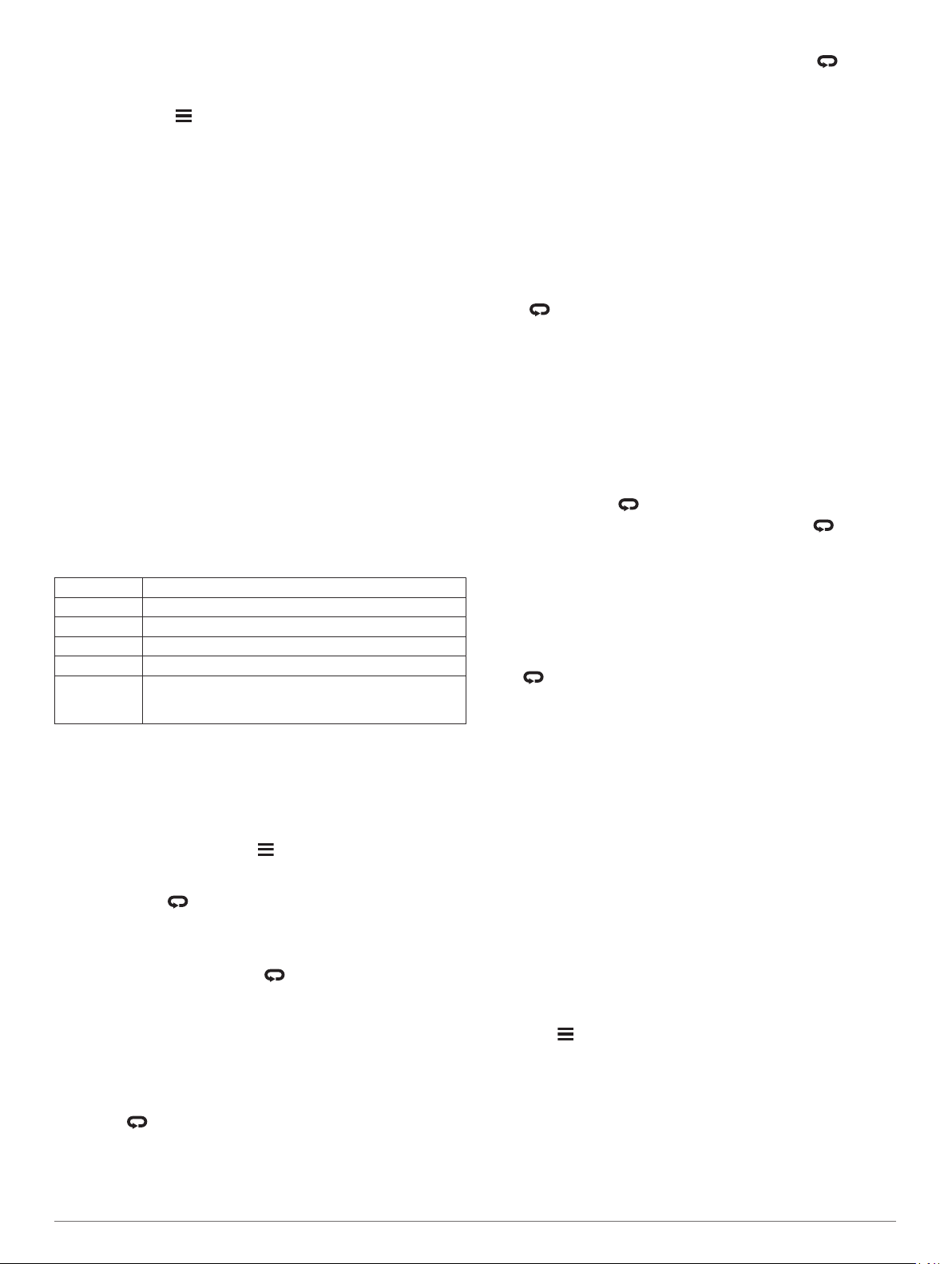
Nastavenie veľkosti bazéna
Na úvodnej obrazovke hodiniek vyberte tlačidlo START > Pl.
1
v bazéne.
Podržte tlačidlo .
2
Vyberte položky Pool Swim Settings > Veľkosť bazéna.
3
Vyberte veľkosť bazéna alebo zadajte vlastnú veľkosť.
4
Terminológia plávania
Dĺžka: preplávaná vzdialenosť celého bazéna
Interval: jedna alebo viac dĺžok za sebou. Nový interval sa
začína po oddychu.
Záber: záber sa započíta zakaždým, keď vaša ruka so
zariadením dokončí celý cyklus.
Swolf: vaše skóre swolf predstavuje súčet času, za ktorý
preplávate jednu dĺžku bazéna, a počtu záberov v rámci
danej dĺžky. Napríklad 30 sekúnd plus 15 záberov sa rovná
skóre swolf vo výške 45 bodov. Pri plávaní na otvorených
vodných plochách sa hodnota swolf vypočíta na dĺžke
25 metrov. Hodnota swolf meria efektívnosť plávania a –
podobne ako pri golfe – nižšie skóre je lepšie.
Kritická rýchlosť plávania (CSS): cSS je teoretická rýchlosť,
ktorú môžete nepretržite udržiavať bez vyčerpania. Hodnotu
CSS môžete použiť na usmernenie svojho tréningového
tempa a sledovanie svojho zlepšovania.
Typy záberov
Zisťovanie typu záberov je k dispozícii len pri plávaní v bazéne.
Typ záberu sa zistí na konci dĺžky. Typy záberov sa zobrazujú v
histórii plávania a na vašom účte Garmin Connect. Typ záberu
si tiež môžete zvoliť ako vlastné údajové pole (Prispôsobenie
obrazoviek s údajmi, strana 34).
Voľný Voľný štýl
Späť Znak
Prsia Prsia
Rozpažovanie Motýľ
Zmiešané Viac ako jeden typ záberu v jednom intervale
Cvičenie Používa sa spolu s funkciou zaznamenávania cvičenia
Tipy týkajúce sa plaveckých aktivít
• Ak chcete pred začatím plaveckej aktivity v bazéne vybrať
veľkosť bazéna alebo zadať vlastnú veľkosť, postupujte
podľa pokynov na obrazovke.
Pri najbližšom začatí plaveckej aktivity v bazéne použije
zariadenie túto veľkosť bazéna. Veľkosť bazéna môžete
zmeniť, keď podržíte tlačidlo , vyberiete nastavenia aktivity
a vyberiete položku Veľkosť bazéna.
• Ak chcete zaznamenať odpočinok počas plávania v bazéne,
stlačte tlačidlo .
Zariadenie automaticky zaznamená intervaly a dĺžky v rámci
plávania v bazéne.
• Ak chcete zaznamenať interval počas plávania na otvorenej
vodnej ploche, stlačte tlačidlo .
Odpočinok počas plávania v bazéne
Predvolená obrazovka odpočinku zobrazuje dva časovače
oddychu. Taktiež zobrazuje čas a vzdialenosť v rámci
posledného dokončeného intervalu.
POZNÁMKA: údaje o plávaní sa počas odpočinku
nezaznamenávajú.
Ak chcete začať odpočinok, vyberte počas plaveckej aktivity
1
položku .
Zobrazenie sa prehodí na biely text na čiernom pozadí a
zobrazí sa obrazovka odpočinku.
Ak chcete počas odpočinku zobraziť iné obrazovky s údajmi
2
(voliteľné), stlačte tlačidlo UP alebo DOWN.
(Tréning s funkciou Drill Log (zaznamenávanie
cvičenia), strana 5)
Ak chcete pokračovať v plávaní, vyberte položku .
3
Opakujte tento postup pri ďalších intervaloch odpočinku.
4
Funkcia automatického oddychu
Funkcia automatického oddychu je k dispozícii len pre plávanie
v bazéne. Vaše zariadenie automaticky zistí, kedy odpočívate, a
zobrazí sa obrazovka odpočinku. Ak odpočívate dlhšie ako 15
sekúnd, zariadenie automaticky vytvorí interval oddychu. Keď
začnete znova plávať, zariadenie automaticky začne nový
interval plávania. Funkciu automatického režimu oddychu
môžete zapnúť v možnostiach aktivity (Nastavenia aktivít
a aplikácií, strana 33).
TIP: najlepšie výsledky pri používaní funkcie automatického
oddychu dosiahnete, ak pri oddychu minimalizujte pohyby paží.
Ak nechcete používať funkciu automatického oddychu, môžete
vybrať a začiatok a koniec každého intervalu oddychu
označiť manuálne.
Tréning s funkciou Drill Log (zaznamenávanie cvičenia)
Funkcia zaznamenávania cvičenia je k dispozícii len pre
plávanie v bazéne. Funkciu zaznamenávania cvičenia môžete
používať na manuálne zaznamenávanie sérií kopov nôh,
plávania jednou rukou alebo akéhokoľvek typu plávania, ktorý
nepatrí medzi štyri hlavné plavecké štýly.
Ak chcete zobraziť obrazovku funkcie zaznamenávania
1
cvičenia počas aktivity plávania v bazéne, stlačte tlačidlo UP
alebo DOWN.
Výberom položky spustite časovač cvičenia.
2
Po dokončení intervalu cvičenia, stlačte položku .
3
Časovač cvičenia sa zastaví, ale časovač aktivity pokračuje v
zaznamenávaní celého plaveckého tréningu.
Zvoľte vzdialenosť pre dokončené cvičenie.
4
Zvýšenia vzdialenosti vychádzajú z veľkosti bazénu vybranej
pre profil aktivity.
Vyberte možnosť:
5
• Ak chcete začať ďalší interval cvičenia, vyberte položku
.
• Ak chcete začať interval plávania, stlačte tlačidlo UP alebo
DOWN na návrat na obrazovky plaveckého tréningu.
Lyžovanie a zimné športy
Aktivity lyžovanie a snoubording môžete pridať na svoj zoznam
aktivít (Prispôsobenie zoznamu aktivít, strana 33). Môžete si
prispôsobiť obrazovky s údajmi pre každú aktivitu
(Prispôsobenie obrazoviek s údajmi, strana 34).
Zobrazenie vašich zjazdov
Vaše zariadenie za pomoci funkcie automatického spustenia
zaznamenáva podrobné informácie o každom zjazde na lyžiach
či snowboarde. Táto funkcia je pre zjazdové lyžovanie
a snowboarding automaticky zapnutá. Na základe vášho pohybu
automaticky zaznamená nové zjazdy na lyžiach. Časovač sa
pozastaví, keď sa prestanete hýbať dolu svahom a keď ste na
vleku. Počas jazdy na vleku zostáva časovač pozastavený.
Časovač sa znovu zapne, ak sa spustíte dolu svahom.
Podrobné informácie o zjazde si môžete zobraziť, keď je
časovač pozastavený alebo keď je časovač spustený.
Začnite aktivitu na lyžiach alebo snowboarde.
1
Podržte .
2
Vyberte položku Zobraziť zjazd.
3
Pomocou položiek UP a DOWN zobrazte podrobnosti
4
o vašom poslednom zjazde, aktuálnom zjazde a všetkých
zjazdoch spoločne.
Na obrazovke zjazdov sa zobrazuje čas, prejdená
vzdialenosť, maximálna rýchlosť, priemerná rýchlosť
a celkové klesanie.
Aktivity a aplikácie 5
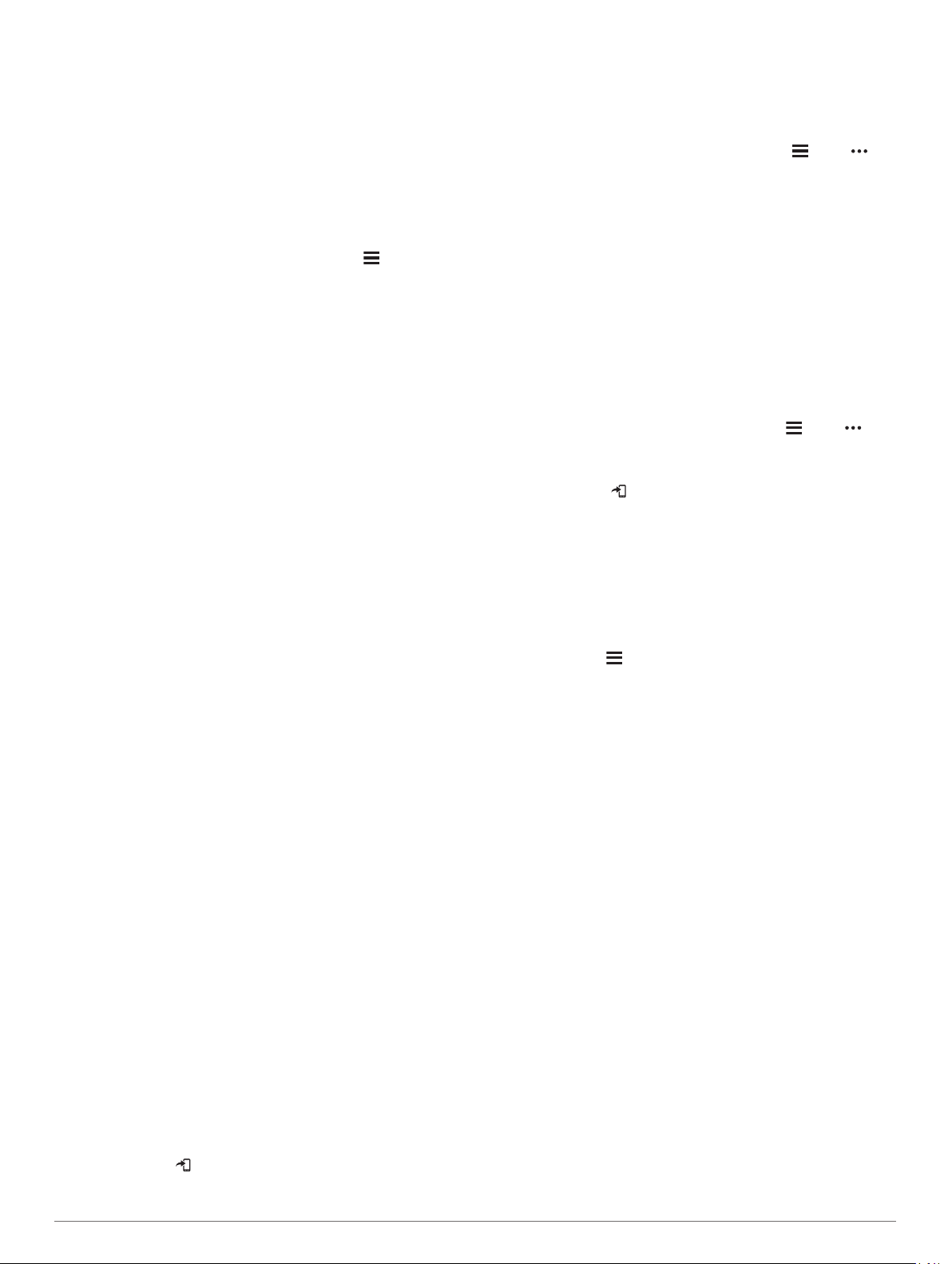
Prehrávanie zvukových signálov počas vašej aktivity
V zariadení Forerunner 745 môžete nastaviť, aby vám
prehrávalo motivačné hlásenia o stave počas behu alebo inej
aktivity. Zvukové signály na prepojených slúchadlách využívajú
technológiu Bluetooth® (ak je k dispozícii). V opačnom prípade
sa zvukové signály prehrávajú na smartfóne spárovanom
prostredníctvom aplikácie Garmin Connect. Počas zvukového
signálu sa zariadenie alebo smartfón stlmia, aby prehrali
oznámenie.
POZNÁMKA: táto funkcia nie je dostupná pre všetky aktivity.
Na obrázku pozadia hodiniek podržte tlačidlo .
1
Vyberte položky Nastavenia > Zvukové signály.
2
Vyberte možnosť:
3
• Ak chcete počuť signál pri každom okruhu, vyberte
možnosť Upozornenie na kolo.
POZNÁMKA: predvolene je aktivovaný zvukový signál
Upozornenie na kolo.
• Ak si chcete signály prispôsobiť pomocou údajoví o vašom
tempe a rýchlosti, vyberte možnosť Upozornenie na
rýchlosť/tempo.
• Ak si chcete signály prispôsobiť pomocou údajov o vašom
srdcovom tepe, vyberte možnosť Upozornenie na
srdcový tep.
• Ak si chcete signály prispôsobiť pomocou údajov
o výkone, vyberte možnosť Upozornenie na výkon.
• Ak chcete signály počuť pri spustení a zastavení časovača
(a tiež pri použití funkcie Auto Pause®), vyberte možnosť
Udalosti časovača.
• Ak chcete počuť prehrávanie upozornení s aktivitou ako
zvukového signálu, vyberte možnosť Upozornenia
aktivity.
• Ak si chcete vypočuť znenie zvuku pred zvukovým
upozornením alebo signálom, vyberte položku Zvukové
tóny.
• Ak chcete zmeniť jazyk alebo dialekt hlasových
upozornení, vyberte možnosť Dialekt.
Tréning
Cvičenia
Môžete si vytvoriť vlastné cvičenia, ktoré zahŕňajú ciele pre
každú časť cvičenia a pre rozličné vzdialenosti, časy a kalórie.
Cvičenia môžete vytvoriť alebo ich vyhľadať viac pomocou
aplikácie Garmin Connect alebo si z aplikácie vybrať tréningový
plán, v ktorom sú zahrnuté cvičenia, a odoslať ich do svojho
zariadenia.
Pomocou aplikácie Garmin Connect si môžete naplánovať
cvičenia. Cvičenia si môžete naplánovať vopred a uložiť ich vo
svojom zariadení.
Trénovanie podľa cvičenia z aplikácie Garmin Connect
Ak si chcete stiahnuť cvičenie z aplikácie Garmin Connect,
musíte mať vytvorený účet Garmin Connect (Garmin Connect,
strana 29).
Vyberte možnosť:
1
• Otvorte aplikáciu Garmin Connect.
• Prejdite na stránku connect.garmin.com.
Vyberte položky Tréning > Cvičenia.
2
Nájdite cvičenie alebo si vytvorte a uložte nové cvičenie.
3
Vyberte tlačidlo alebo položku Odoslať do zariadenia.
4
Postupujte podľa pokynov na obrazovke.
5
Vytvorenie vlastného cvičenia v aplikácii Garmin Connect
Pred vytvorením cvičenia v aplikácii Garmin Connect je
potrebné mať založený účet Garmin Connect (Garmin Connect,
strana 29).
V aplikácii Garmin Connect vyberte možnosť alebo .
1
Vyberte položky Tréning > Cvičenia > Vytvorenie tréningu.
2
Vyberte aktivitu.
3
Vytvorte svoje vlastné cvičenie.
4
Vyberte položku Uložiť.
5
Zadajte názov cvičenia a vyberte položku Uložiť.
6
Vo vašom zozname cvičení sa objaví nové cvičenie.
POZNÁMKA: toto cvičenie môžete odoslať do svojho
zariadenia (Odoslanie vlastného cvičenia do svojho
zariadenia, strana 6).
Odoslanie vlastného cvičenia do svojho zariadenia
Vlastné cvičenie, ktoré ste vytvorili, môžete pomocou aplikácie
Garmin Connect odoslať do svojho zariadenia (Vytvorenie
vlastného cvičenia v aplikácii Garmin Connect, strana 6).
V aplikácii Garmin Connect vyberte položku alebo .
1
Vyberte položky Tréning > Cvičenia.
2
Vyberte cvičenie zo zoznamu.
3
Vyberte položku .
4
Vyberte svoje kompatibilné zariadenie.
5
Postupujte podľa pokynov na obrazovke.
6
Začatie cvičenia
Skôr ako budete môcť začať s cvičením, musíte prevziať
cvičenie zo svojho účtu Garmin Connect.
Na úvodnej obrazovke hodiniek vyberte tlačidlo START.
1
Vyberte aktivitu.
2
Podržte tlačidlo .
3
Vyberte položky Tréning > Cvičenia.
4
Vyberte cvičenie.
5
POZNÁMKA: v zozname sa zobrazia iba cvičenia, ktoré sú
kompatibilné s vybranou aktivitou.
Ak chcete zobraziť kroky cvičenia (voliteľné), vyberte položku
6
Zobraziť.
Vyberte položku Cvičiť.
7
Stlačením položky START spustíte časovač aktivity.
8
Po začatí cvičenia zariadenie zobrazí každý krok cvičenia,
poznámky ku kroku (voliteľné), cieľ (voliteľné) a aktuálne údaje o
cvičení.
Tréning denného odporúčaného cvičenia
Predtým, ako zariadenie navrhne denné cvičenie, je potrebné
mať tréningový stav a odhadovanú hodnotu VO2 max.
(Tréningový stav, strana 20).
Na úvodnej obrazovke hodiniek vyberte tlačidlo START.
1
Vyberte položku Beh alebo Bicyklovanie.
2
Zobrazí sa denné odporúčané cvičenie.
Vyberte možnosť:
3
• Ak chcete previesť cvičenie, vyberte položku Cvičiť.
• Ak chcete cvičenie zrušiť, vyberte položku Zrušiť.
• Ak chcete zobraziť kroky cvičenia, vyberte položku Kroky.
• Ak chcete aktualizovať cieľové nastavenie tréningu,
vyberte položku Typ cieľa.
• Ak chcete vypnúť oznámenia o cvičení, vyberte položku
Zakázať výzvu.
6 Tréning
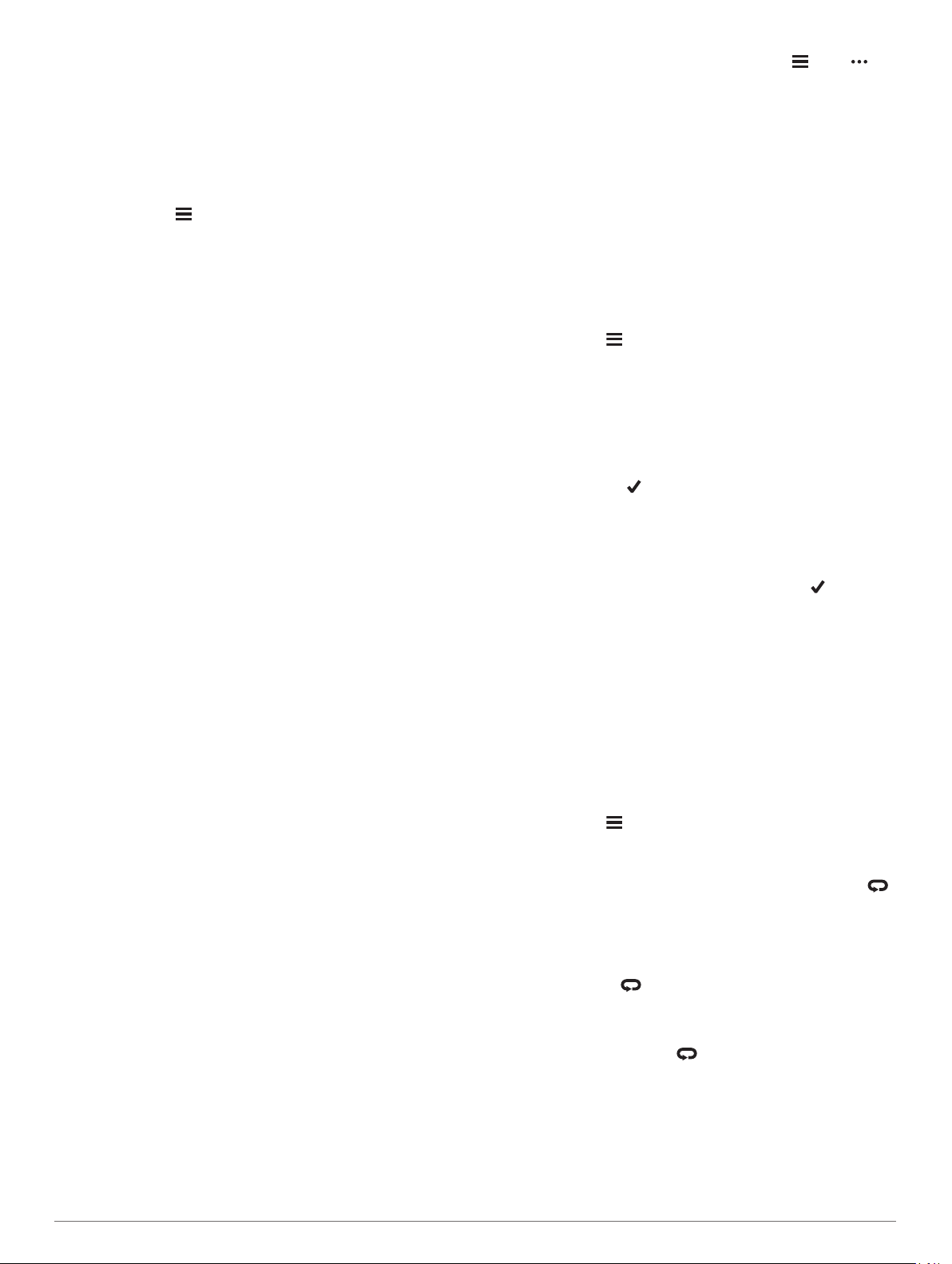
Navrhované cvičenie sa automaticky aktualizuje podľa zmien
tréningových návykov, času zotavenia a hodnoty VO2 max.
Zapnutie a vypnutie výziev na denné odporúčané cvičenie
Denne odporúčané cvičenia sa odporúčajú na základe vašich
predchádzajúcich aktivít uložených vo vašom účte Garmin
Connect.
Na úvodnej obrazovke hodiniek vyberte tlačidlo START.
1
Vyberte položku Beh alebo Bicyklovanie.
2
Podržte tlačidlo .
3
Vyberte položky Tréning > Cvičenia > Dnešný návrh.
4
Vyberte, ak chcete výzvy zapnúť alebo vypnúť.
5
Tréning plávania v bazéne
Zariadenie vás môže previesť viacerými krokmi v rámci
plaveckého cvičenia. Vytvoriť a odoslať plavecké cvičenie v
bazéne môžete podobne ako pri Cvičenia, strana 6 a
Trénovanie podľa cvičenia z aplikácie Garmin Connect,
strana 6.
Na obrazovke hodiniek vyberte položku START > Pl. v
1
bazéne > Možnosti > Tréning.
Vyberte možnosť:
2
• Výberom položky Cvičenia môžete spustiť cvičenia
prevzaté z aplikácie Garmin Connect.
• Výberom položky Tréningový kalendár môžete spustiť
alebo zobraziť naplánované cvičenia.
Postupujte podľa pokynov na obrazovke.
3
Zaznamenanie testu kritickej rýchlosti plávania
Vaša hodnota kritickej rýchlosti plávania (CSS) je výsledkom
testu založeného na časovke. CSS je teoretická rýchlosť, ktorú
môžete nepretržite udržiavať bez vyčerpania. Hodnotu CSS
môžete použiť na usmernenie svojho tréningového tempa a
sledovanie svojho zlepšovania.
Na obrazovke hodiniek vyberte položku START > Pl. v
1
bazéne > Možnosti > Kritická rýchlosť plávania > Urobiť
test kritic. rých. plávania.
Výberom položky DOWN skontrolujete tréningové kroky.
2
Vyberte položku OK > START.
3
Postupujte podľa pokynov na obrazovke.
4
Úprava výsledku kritickej rýchlosti plávania
Hodnotu CSS môžete manuálne upraviť alebo zadať pre ňu
nový čas.
Na obrazovke hodiniek vyberte položku START > Pl. v
1
bazéne > Možnosti > Kritická rýchlosť plávania > Kritická
rýchlosť plávania.
Zadajte minúty.
2
Zadajte sekundy.
3
Informácie o kalendári tréningov
Kalendár tréningov v zariadení je rozšírením kalendáru
tréningov alebo plánu, ktorý si nastavíte v aplikácii Garmin
Connect. Keď do kalendára v aplikácii Garmin Connect pridáte
niekoľko cvičení, môžete si ich odoslať do svojho zariadenia.
Všetky naplánované cvičenia odoslané do zariadenia sa budú
zobrazovať v miniaplikácii kalendára. Keď v kalendári vyberiete
niektorý deň, môžete si pozrieť príslušné cvičenie alebo ho
absolvovať. Naplánované cvičenie zostane v zariadení bez
ohľadu na to, či ho absolvujete alebo preskočíte. Keď z aplikácie
Garmin Connect odošlete naplánované cvičenia, existujúci
kalendár tréningov sa nimi prepíše.
Používanie tréningových plánov Garmin Connect
Predtým, ako si budete môcť prevziať a používať tréningový
plán z aplikácie Garmin Connect, musíte mať založený účet
Garmin Connect (Garmin Connect, strana 29) a zariadenie
Forerunner musíte spárovať s kompatibilným smartfónom.
V aplikácii Garmin Connect vyberte možnosť alebo .
1
Vyberte položky Tréning > Plány tréningu.
2
Vyberte a naplánujte tréningový plán.
3
Postupujte podľa pokynov na obrazovke.
4
Skontrolujte tréningový plán vo svojom kalendári.
5
Intervalové cvičenia
Intervalové cvičenia si môžete vytvoriť na základe vzdialenosti
alebo času. V zariadení sa uloží vaše vlastné intervalové
cvičenie, kým si nevytvoríte iné intervalové cvičenie. V prípade
cvičení na dráhe alebo pri behu na vopred známu vzdialenosť
môžete použiť otvorené intervaly.
Vytvorenie intervalového cvičenia
Na úvodnej obrazovke hodiniek vyberte položku START.
1
Vyberte aktivitu.
2
Podržte tlačidlo .
3
Vyberte položky Tréning > Intervaly > Upraviť > Interval >
4
Typ.
Vyberte položku Vzdialenosť, Čas alebo Otvorené.
5
TIP: výberom možnosti Otvorené vytvoríte neobmedzený
interval.
V prípade potreby vyberte položku Trvanie, zadajte
6
vzdialenostnú alebo časovú hodnotu intervalu cvičenia
a vyberte možnosť .
Vyberte položku BACK.
7
Vyberte položky Oddych > Typ.
8
Vyberte položku Vzdialenosť, Čas alebo Otvorené.
9
V prípade potreby zadajte vzdialenostnú alebo časovú
10
hodnotu intervalu odpočinku a vyberte možnosť .
Vyberte položku BACK.
11
Vyberte jednu alebo niekoľko možností:
12
• Ak chcete nastaviť počet opakovaní, vyberte položku
Opakovať.
• Ak chcete k vášmu cvičeniu pridať neobmedzenú
rozcvičku, vyberte položky Rozcvička > Zapnúť.
• Ak chcete k vášmu cvičeniu pridať neobmedzené
ukľudnenie, vyberte položkyUkľudnenie > Zapnúť.
Začatie intervalového cvičenia
Na úvodnej obrazovke hodiniek vyberte ikonu START.
1
Vyberte aktivitu.
2
Podržte tlačidlo .
3
Vyberte položky Tréning > Intervaly > Cvičiť.
4
Výberom položky START spustite časovač.
5
Keď má intervalové cvičenie rozcvičku, výberom položky
6
začnete prvý interval.
Postupujte podľa pokynov na obrazovke.
7
Po dokončení všetkých intervalov sa zobrazí správa.
Zastavenie intervalového cvičenia
• Stlačením tlačidla môžete kedykoľvek zastaviť aktuálny
interval alebo časový úsek oddychu a prejsť na ďalší interval
alebo časový úsek oddychu.
• Po dokončení všetkých intervalov a časových úsekov
oddychu stlačením tlačidla ukončíte intervalové cvičenie
a prejdete na časovač, ktorý môžete využiť na ukľudnenie.
• Časovač aktivity môžete kedykoľvek zastaviť stlačením
tlačidla STOP. Časovač môžete znova spustiť, prípadne
môžete intervalové cvičenie ukončiť.
Tréning 7
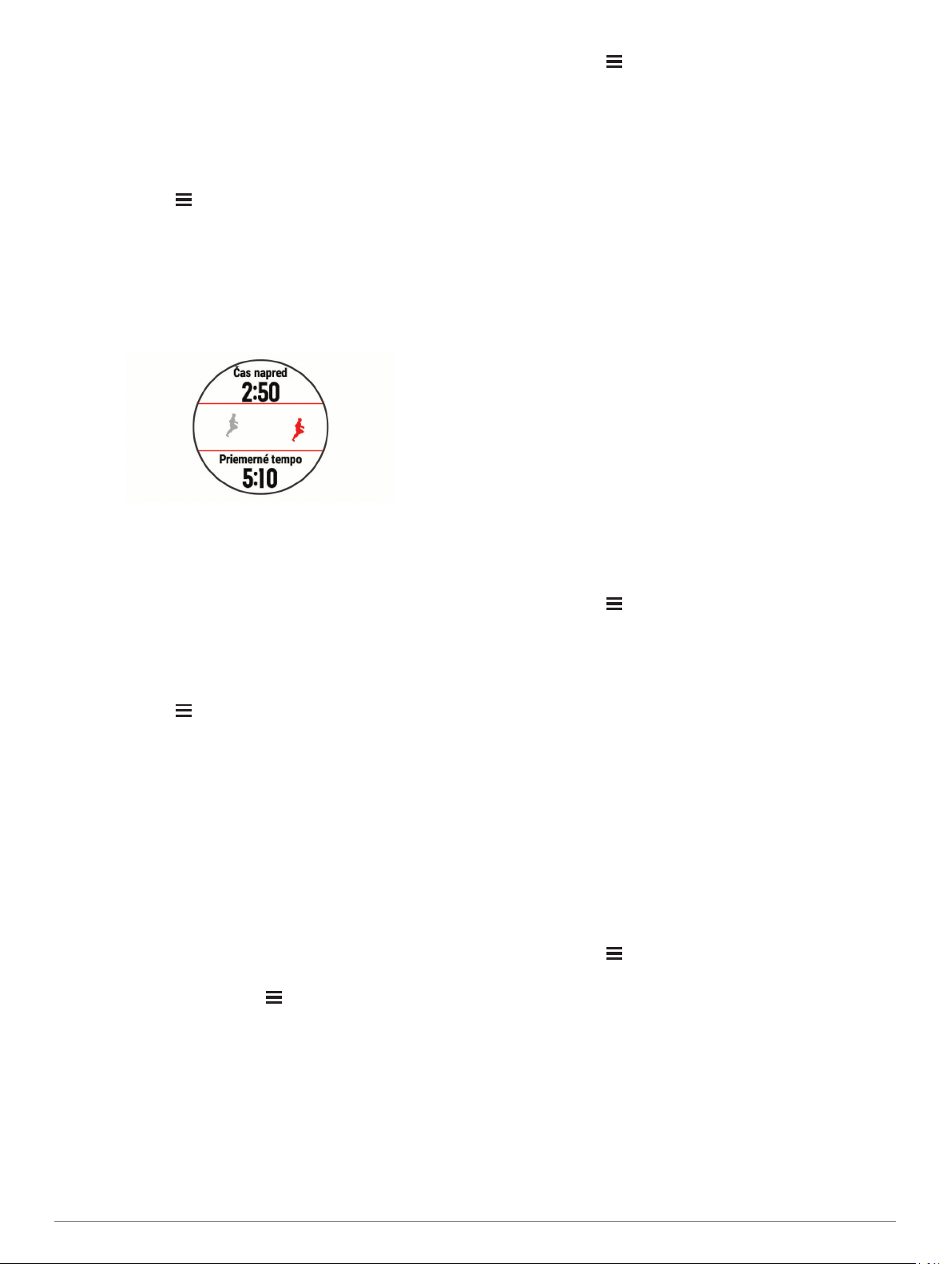
Používanie funkcie Virtual Partner
Funkcia Virtual Partner je tréningový nástroj, ktorý vám pomáha
plniť vaše ciele. Môžete nastaviť tempo pre Virtual Partner a
pretekať proti stanovenému času.
POZNÁMKA: táto funkcia nie je dostupná pre všetky aktivity.
Na úvodnej obrazovke hodiniek vyberte ikonu START.
1
Vyberte aktivitu.
2
Podržte tlačidlo .
3
Zvoľte nastavenia aktivity.
4
Vyberte položky Obrazovky s údajmi > Pridať nové >
5
Virtual Partner.
Zadajte hodnotu pre tempo alebo rýchlosť.
6
Spustite aktivitu (Spustenie aktivity, strana 2).
7
Výberom položky UP alebo DOWN sa môžete posunúť na
8
obrazovku Virtual Partner a pozrieť sa, kto vedie.
®
Nastavenie tréningového cieľa
Funkcia tréningového cieľa spolupracuje s funkciou Virtual
Partner, aby ste sa pri tréningu mohli zameriavať na nastavený
cieľ, ako napr. vzdialenosť, vzdialenosť a čas, vzdialenosť a
tempo, alebo vzdialenosť a rýchlosť. Počas vašej tréningovej
aktivity vám zariadenie poskytuje spätnú väzbu. Táto vás v
reálnom čase informuje o tom, ako blízko ste k dosiahnutiu
vášho tréningového cieľa.
Na úvodnej obrazovke hodiniek vyberte ikonu START.
1
Vyberte aktivitu.
2
Podržte tlačidlo .
3
Vyberte položky Tréning > Stanoviť cieľ.
4
Vyberte možnosť:
5
• Ak chcete zvoliť vopred nastavenú vzdialenosť alebo
vlastnú vzdialenosť, vyberte položku Len vzdialenosť.
• Ak chcete zvoliť cieľ z hľadiska vzdialenosti a času,
vyberte položku Vzdialenosť a čas.
• Ak chcete zvoliť cieľ z hľadiska vzdialenosti a tempa alebo
vzdialenosti a rýchlosti, vyberte položku Vzdialenosť a
tempo, respektíve Vzdialenosť a rýchlosť.
Objaví sa obrazovka tréningového cieľa a zobrazí váš
odhadovaný čas v cieli. Odhadovaný čas v cieli vychádza z
vášho aktuálneho výkonu a zostávajúceho času.
Výberom položky START spustite časovač.
6
Zrušenie tréningového cieľa
Počas aktivity podržte tlačidlo .
1
Vyberte položky Zrušiť cieľ > Áno.
2
Pretekanie s predchádzajúcou aktivitou
Môžete pretekať s predchádzajúcou zaznamenanou alebo
prevzatou aktivitou. Táto funkcia spolupracuje s funkciou Virtual
Partner, aby ste mohli počas aktivity vidieť, ako ďaleko ste
vpredu alebo vzadu.
POZNÁMKA: táto funkcia nie je dostupná pre všetky aktivity.
Na úvodnej obrazovke hodiniek vyberte ikonu START.
1
Vyberte aktivitu.
2
Podržte tlačidlo .
3
Vyberte položky Tréning > Preteky s aktivitou.
4
Vyberte možnosť:
5
• Ak chcete vybrať predchádzajúcu zaznamenanú aktivitu z
vášho zariadenia, vyberte položku Z histórie.
• Pomocou položky Prevzaté vyberiete aktivitu, ktorú ste
prevzali zo svojho účtu Garmin Connect.
Vyberte aktivitu.
6
Zobrazí sa obrazovka Virtual Partner, ktorá označuje váš
odhadovaný čas v cieli.
Výberom položky START spustite časovač.
7
Po dokončení aktivity vyberte položku START > Uložiť.
8
Tréning PacePro
Mnohí bežci radi nosia svoje pásmo tempa počas pretekov, aby
im pomohlo dosiahnuť ich pretekársky cieľ. Funkcia PacePro
vám umožňuje vytvoriť vlastné pásmo tempa na základe
vzdialenosti, rýchlosti a času. Môžete tiež vytvoriť pásmo tempa
pre známu dráhu, aby ste optimalizovali svoje tempo na základe
výškových zmien.
Plán PacePro môžete vytvoriť pomocou aplikácie Garmin
Connect. Pred absolvovaním dráhy môžete zobraziť ukážku
rozdelení a grafu nadmorskej výšky.
Vytvorenie plánu PacePro na vašich hodinkách
Skôr než si na hodinkách budete môcť vytvoriť plán PacePro,
musíte vytvoriť dráhu (Sledovanie dráhy na vašom zariadení,
strana 30).
Na úvodnej obrazovke hodiniek vyberte tlačidlo START.
1
Vyberte outdoorovú bežeckú aktivitu.
2
Podržte tlačidlo .
3
Vyberte položku Navigácia > Dráhy.
4
Vyberte dráhu.
5
Vyberte položku PacePro > Vytvoriť novú.
6
Vyberte možnosť:
7
• Vyberte položku Cieľové tempo a zadajte cieľové tempo.
• Vyberte položku Cieľový čas a zadajte cieľový čas.
Zariadenie zobrazí vaše vlastné pásmo tempa.
TIP: stlačením tlačidla DOWN a výberom možnosti Zobraziť
úseky zobrazíte ukážku čiastkových úsekov.
Výberom tlačidla START spustíte plán.
8
V prípade potreby vyberte položku Áno na zapnutie
9
navigácie dráhou.
Stlačením položky START spustíte časovač aktivity.
10
Spustenie plánu PacePro
Na úvodnej obrazovke hodiniek vyberte tlačidlo START.
1
Vyberte outdoorovú bežeckú aktivitu.
2
Podržte tlačidlo .
3
Vyberte položky Tréning > Plány PacePro.
4
Vyberte niektorý program.
5
TIP: ak chcete zobraziť čiastkové úseky, môžete vybrať
DOWN > Zobraziť úseky.
Výberom tlačidla START spustíte plán.
6
V prípade potreby vyberte položku Áno na zapnutie
7
navigácie traťou.
Stlačením položky START spustíte časovač aktivity.
8
8 Tréning
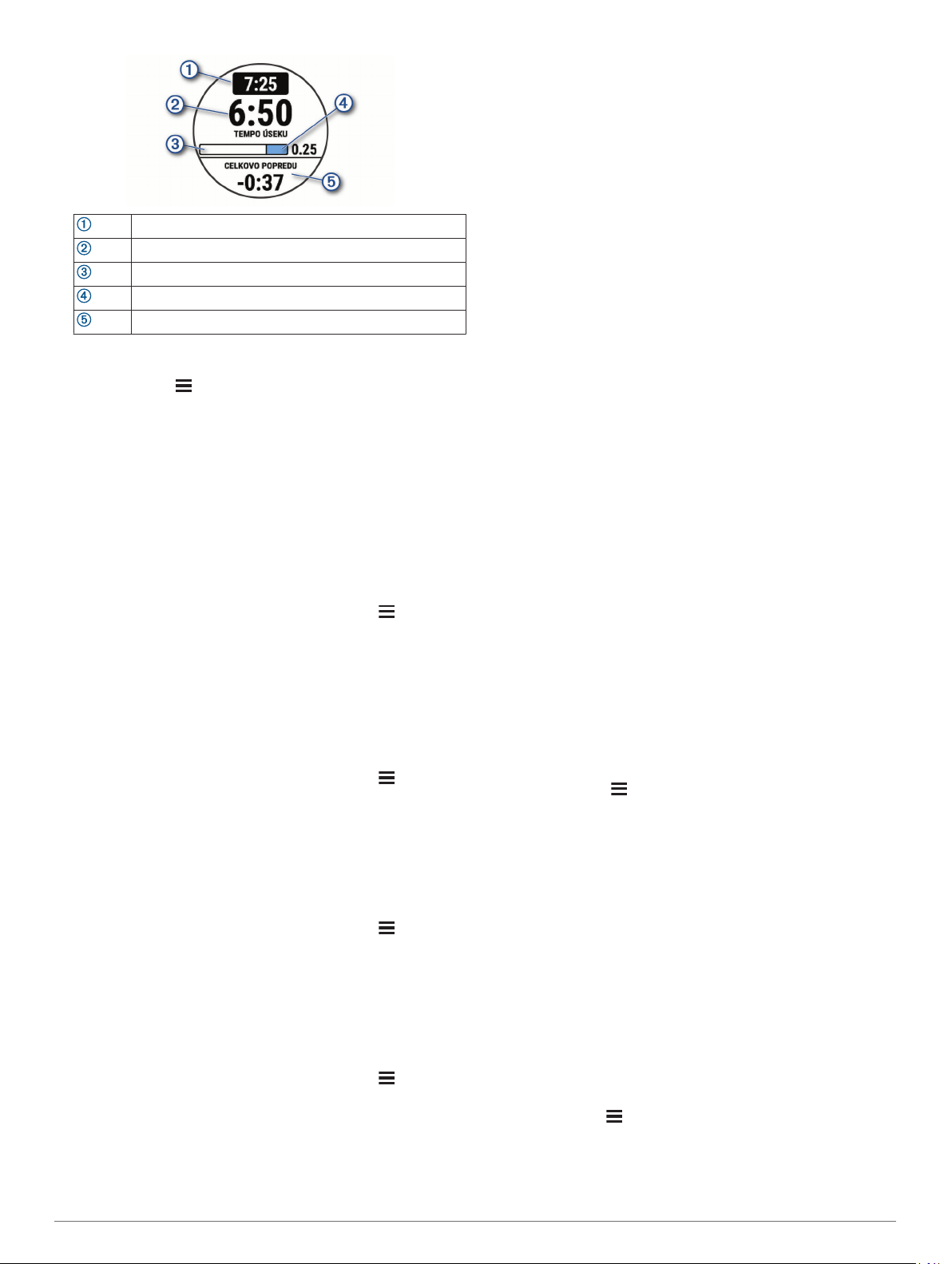
Cieľové tempo úseku
Aktuálne tempo úseku
Priebeh dokončenia čiastkového úseku
Zvyšná vzdialenosť čiastkového úseku
Celkový predstih alebo omeškanie voči cieľovému času
Zastavenie plánu PacePro
Podržte tlačidlo .
1
Vyberte položky Ukončiť funkciu PacePro > Áno.
2
Zariadenie zastaví plán PacePro. Časovač aktivity beží ďalej.
Osobné rekordy
Po ukončení aktivity sa na zariadení zobrazia nové osobné
rekordy, ktoré ste počas tejto aktivity dosiahli. Medzi osobné
rekordy patrí najrýchlejší čas na niekoľkých bežných súťažných
vzdialenostiach a najdlhší beh, jazda alebo plávanie.
POZNÁMKA: v prípade cyklistiky k osobným rekordom patrí aj
najväčší výstup a najlepší výkon (vyžaduje sa merač výkonu).
Zobrazenie vašich osobných rekordov
Na úvodnej obrazovke hodiniek podržte tlačidlo .
1
Vyberte položky História > Rekordy.
2
Vyberte šport.
3
Vyberte rekord.
4
Vyberte položku Zobraziť záznam.
5
Obnova osobného rekordu
Každý osobný rekord možno nastaviť na predošlý zaznamenaný
údaj.
Na úvodnej obrazovke hodiniek podržte tlačidlo .
1
Vyberte položky História > Rekordy.
2
Vyberte šport.
3
Vyberte rekord, ktorý chcete obnoviť.
4
Vyberte položku Predchádzajúce > Áno.
5
POZNÁMKA: nevymažú sa tým žiadne uložené aktivity.
Vymazanie osobného rekordu
Na úvodnej obrazovke hodiniek podržte tlačidlo .
1
Vyberte položky História > Rekordy.
2
Vyberte šport.
3
Vyberte rekord, ktorý chcete vymazať.
4
Vyberte položku Vymazať záznam > Áno.
5
POZNÁMKA: nevymažú sa tým žiadne uložené aktivity.
Vymazanie všetkých osobných rekordov
Na úvodnej obrazovke hodiniek podržte tlačidlo .
1
Vyberte položky História > Rekordy.
2
Vyberte šport.
3
Vyberte položku Vymazať všetky záznamy > Áno.
4
Rekordy sa vymažú iba pre daný šport.
POZNÁMKA: nevymažú sa tým žiadne uložené aktivity.
Segmenty
Segmenty týkajúce sa behu alebo bicyklovania môžete poslať z
vášho účtu Garmin Connect do zariadenia. Po uložení
segmentu do zariadenia môžete s týmto segmentom pretekať a
pokúsiť sa vyrovnať alebo prekonať svoj osobný rekord alebo
rekord iných účastníkov, ktorí pretekali v danom segmente.
POZNÁMKA: keď si prevezmete dráhu z vášho účtu Garmin
Connect, môžete si prevziať všetky dostupné segmenty, čo sa
týka tejto dráhy.
Segmenty Strava
Do svojho zariadenia Forerunner si môžete stiahnuť segmenty
Strava. Sledovaním segmentov Strava môžete porovnať svoj
výkon s výkonom pri minulých jazdách alebo s výkonov priateľov
a profesionálov, ktorí absolvovali rovnaký segment.
Ak sa chcete zaregistrovať a získať členstvo v službe Strava,
prejdite na miniaplikáciu segmentov vo svojom účte Garmin
Connect. Ďalšie informácie nájdete na webe www.strava.com.
Informácie v tomto návode sa vzťahujú na segmenty Garmin
Connect aj na segmenty Strava.
™
Pretekanie v segmente
Segmenty sú virtuálne pretekárske trate. Môžete pretekať v
segmente a porovnávať svoj výkon s predchádzajúcimi
aktivitami, výkonmi iných, pripojenými kontaktmi vo vašom účte
Garmin Connect alebo inými členmi bežeckých alebo
cyklistických komunít. Svoje údaje o aktivite môžete nahrať na
svoj účet Garmin Connect a pozrieť si svoju pozíciu v segmente.
POZNÁMKA: ak sú váš účet Garmin Connect a účet Strava
prepojené, vaša aktivita sa automaticky odošle na váš účet
Strava, aby ste si mohli skontrolovať pozíciu v segmente.
Vyberte položku START.
1
Vyberte aktivitu.
2
Choďte si zabehať alebo zajazdiť.
3
Keď sa priblížite k nejakému segmentu, objaví sa správa a
môžete pretekať v danom segmente.
Začnite pretekať v segmente.
4
Po dokončení segmentu sa zobrazí správa.
Zobrazenie údajov o segmente
Vyberte položku START.
1
Vyberte aktivitu.
2
Podržte položku .
3
Vyberte položky Tréning > Segmenty.
4
Vyberte segment.
5
Vyberte možnosť:
6
• Výberom položky Časy pretekov zobrazíte čas a
priemernú rýchlosť alebo tempo pre lídra segmentu.
• Výberom položky Mapa zobrazíte segment na mape.
• Výberom položky Graf nadmorskej výšky zobrazíte graf
výšky pre daný segment.
Používanie metronómu
Funkcia metronómu hrá tóny v stabilnom rytme, vďaka čomu
pomáha zlepšovať váš výkon prostredníctvom tréningu pri
rýchlejšej, pomalšej alebo zosúladenejšej kadencii.
POZNÁMKA: táto funkcia nie je dostupná pre všetky aktivity.
Na úvodnej obrazovke hodiniek vyberte ikonu START.
1
Vyberte aktivitu.
2
Podržte tlačidlo .
3
Zvoľte nastavenia aktivity.
4
Vyberte položky Metronóm > Stav > Zapnúť.
5
Tréning 9
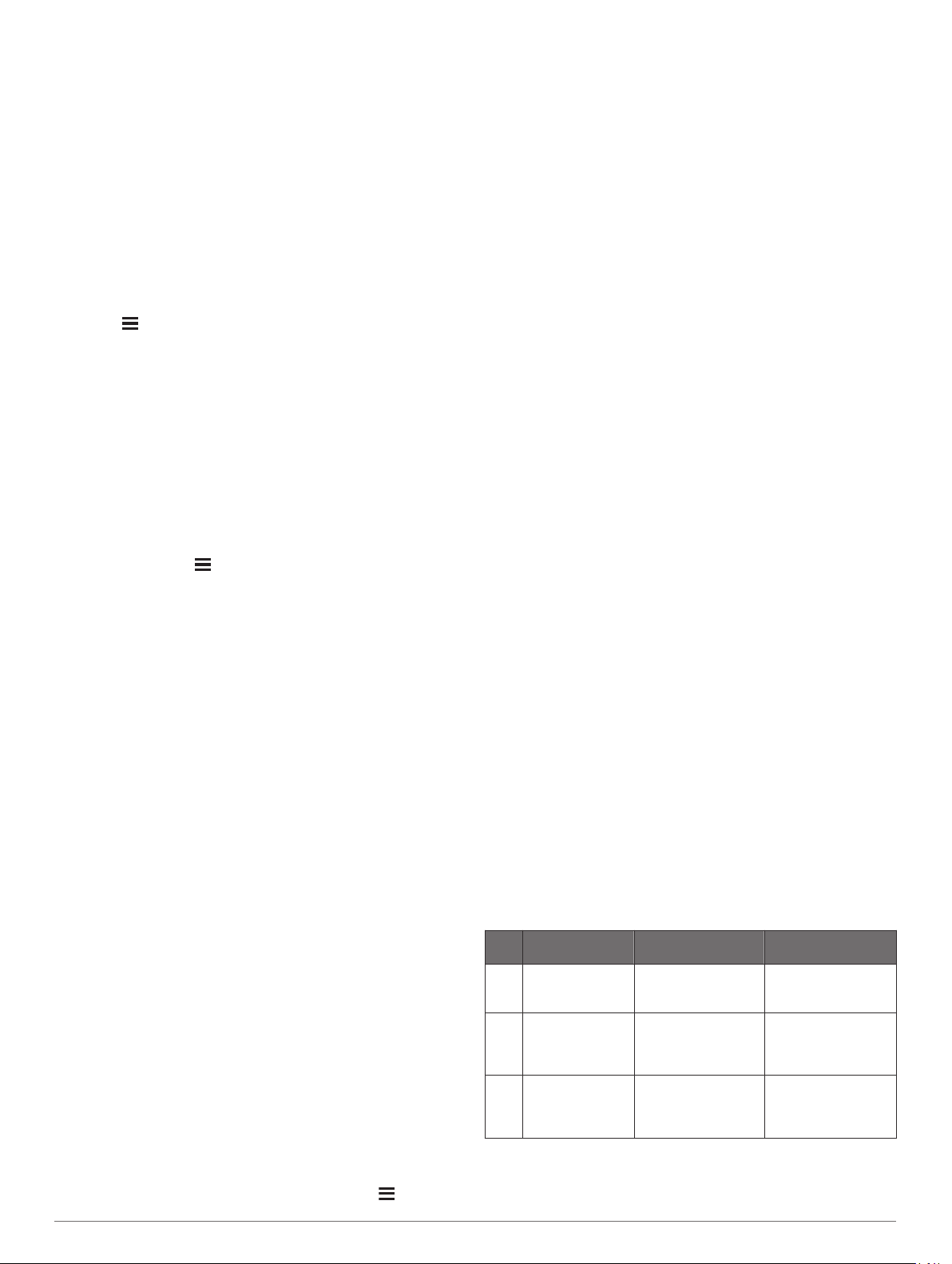
Vyberte možnosť:
6
• Ak chcete zadať hodnotu založenú na kadencii, ktorú
chcete udržiavať, vyberte položku Údery/minúta.
• Ak chcete prispôsobiť frekvenciu úderov, vyberte položku
Frekvencia upozornení.
• Ak chcete prispôsobiť tón a vibrovanie metronómu,
vyberte položku Zvuky.
Ak potrebujete počuť funkciu metronómu pred začatím behu,
7
vyberte položku Ukážka.
Choďte si zabehať (Beh, strana 1).
8
Metronóm sa spustí automaticky.
Ak chcete zobraziť obrazovku metronómu počas behu, stačte
9
tlačidlo UP alebo DOWN.
Ak potrebujete zmeniť nastavenia metronómu, podržte
10
tlačidlo .
Režim rozšíreného zobrazenia
Režim rozšíreného displeja môžete použiť na zobrazenie
obrazoviek s údajmi z vášho zariadenia Forerunner na
kompatibilnom zariadení Edge® počas jazdy alebo triatlonu.
Ďalšie informácie nájdete v príručke používateľa k zariadeniu
Edge.
Nastavenie vášho profilu používateľa
Môžete aktualizovať nastavenie pohlavia, roku narodenia, výšky,
hmotnosti, zóny srdcového tepu a zóny výkonu. Zariadenie
využíva tieto informácie na výpočet presných tréningových
údajov.
Podržte tlačidlo so .
1
Vyberte položku Nastavenia > Profil používateľa.
2
Vyberte možnosť.
3
Kondičné ciele
Zóny vášho srdcového tepu vám môžu pomôcť zmerať kondíciu
pochopením a aplikovaním týchto zásad.
• Váš srdcový tep je dobrým ukazovateľom intenzity cvičenia.
• Cvičenie v určitých zónach srdcového tepu vám môže
pomôcť zlepšiť kardiovaskulárnu kapacitu a silu.
Ak poznáte svoj maximálny srdcový tep, na stanovenie tej
najlepšej zóny na vaše kondičné ciele môžete použiť tabuľku
(Výpočty zón srdcového tepu, strana 10).
Ak svoj maximálny srdcový tep nepoznáte, použite jednu
z kalkulačiek dostupných na internete. Niektoré posilňovne
a zdravotné strediská poskytujú test, ktorý odmeria maximálny
srdcový tep. Predvolený maximálny tep je 220 mínus váš vek.
Informácie o zónach srdcového tepu
Mnoho atlétov používa zóny srdcového tepu na meranie
a zvýšenie kardiovaskulárnej sily a zlepšenie kondície. Zóna
srdcovej frekvencie je stanovený rozsah úderov za minútu. Päť
bežne akceptovaných zón srdcového tepu je číslovaných od 1
po 5 podľa zvyšujúcej sa intenzity. Zóny srdcového tepu sa vo
všeobecnosti počítajú na základe percentuálnych hodnôt
maximálneho srdcového tepu.
Nastavenie zón srdcového tepu
Na určenie vašich predvolených zón srdcového tepu zariadenie
používa vaše informácie z profilu používateľa, ktoré ste zadali
pri úvodnom nastavení. Môžete nastaviť osobitné zóny
srdcového tepu pre športové profily, ako napríklad beh,
bicyklovanie a plávanie. Ak chcete počas svojej aktivity dostávať
čo najpresnejšie údaje o kalóriách, nastavte svoj maximálny
srdcový tep. Jednotlivé zóny srdcového tepu môžete nastaviť
a tepovú frekvenciu počas oddychu zadať aj manuálne. Zóny
môžete manuálne upraviť v zariadení alebo pomocou vášho
účtu Garmin Connect.
Na úvodnej obrazovke hodiniek podržte tlačidlo .
1
Vyberte položky Nastavenia > Profil používateľa > Srdcový
2
tep.
Vyberte položku Maximálny srdcový tep a zadajte váš
3
maximálny srdcový tep.
Funkciu Automat. detekcia môžete používať na automatické
zaznamenávanie vášho maximálneho srdcového tepu počas
aktivity (Automatická detekcia meraní výkonu, strana 17).
Vyberte položky Prah laktátu > Zadajte manuálne a zadajte
4
váš srdcový tep pri prahu laktátu.
Môžete vykonať asistovaný test na určenie svojho prahu
laktátu (Prah laktátu, strana 19). Funkciu Automat. detekcia
môžete používať na automatické zaznamenávanie vášho
prahu laktátu počas aktivity (Automatická detekcia meraní
výkonu, strana 17).
Vyberte položku Pokoj. srdcový tep a zadajte váš srdcový
5
tep v pokoji.
Môžete použiť priemernú hodnotu srdcového tepu v pokoji
odmeranú vašim prístrojom alebo môžete nastaviť vlastnú
hodnotu srdcového tepu v pokoji.
Vyberte položky Zóny > Založené na.
6
Vyberte možnosť:
7
• Ak chcete zobraziť a upraviť zóny na základe počtu
úderov za minútu, vyberte možnosť ÚDERY/MIN..
• Ak chcete zobraziť a upraviť zóny ako percentuálny pomer
maximálneho srdcového tepu, vyberte položku %Max. ST.
• Ak chcete zobraziť a upraviť zóny ako percentuálny pomer
rezervy srdcového tepu (maximálny srdcový tep mínus
srdcový tep v pokoji), vyberte položku % HRR.
• Ak chcete zobraziť a upraviť zóny ako percentuálny pomer
srdcového tepu pri prahu laktátu, vyberte položku %
srdcového tepu prahu laktátu.
Vyberte zóny a zadajte hodnoty pre jednotlivé zóny.
8
Ak chcete pridať osobitné zóny srdcového tepu (voliteľné),
9
vyberte položku Srd. tep pri športe a vyberte športový profil.
Nastavenie zón srdcového tepu pomocou zariadenia
Predvolené nastavenia umožňujú zariadeniu zaznamenať váš
maximálny srdcový tep a nastaviť vaše zóny srdcového tepu ako
percentuálne hodnoty vášho maximálneho srdcového tepu.
• Skontrolujte, či sú vaše nastavenia profilu používateľa
správne (Nastavenie vášho profilu používateľa, strana 10).
• Často behajte s monitorom srdcového tepu na zápästí alebo
na hrudi.
• Vyskúšajte niekoľko tréningových programov založených na
srdcovom tepe, ktoré sú dostupné vo vašom účte Garmin
Connect.
• Zobrazte svoje trendy v oblasti srdcového teplu a časy
v jednotlivých zónach pomocou svoho účtu Garmin Connect.
Výpočty zón srdcového tepu
Zóna % maximálneho
srdcového tepu
1 50 – 60 % Uvoľnené a nená-
2 60 – 70 % Pozvoľné tempo,
3 70 – 80 % Priemerné tempo,
Vnímaná námaha Výhody
ročné tempo,
rytmické dýchanie
mierne hlbšie
dýchanie, rozhovor
stále možný
náročnejšie udržiavanie rozhovoru
Počiatočná úroveň
aeróbneho tréningu,
znižuje stres
Základný kardiovaskulárny tréning,
dobré tempo zotavovania
Zlepšovanie aeróbnej
kapacity, optimálny
kardiovaskulárny
tréning
10 Tréning
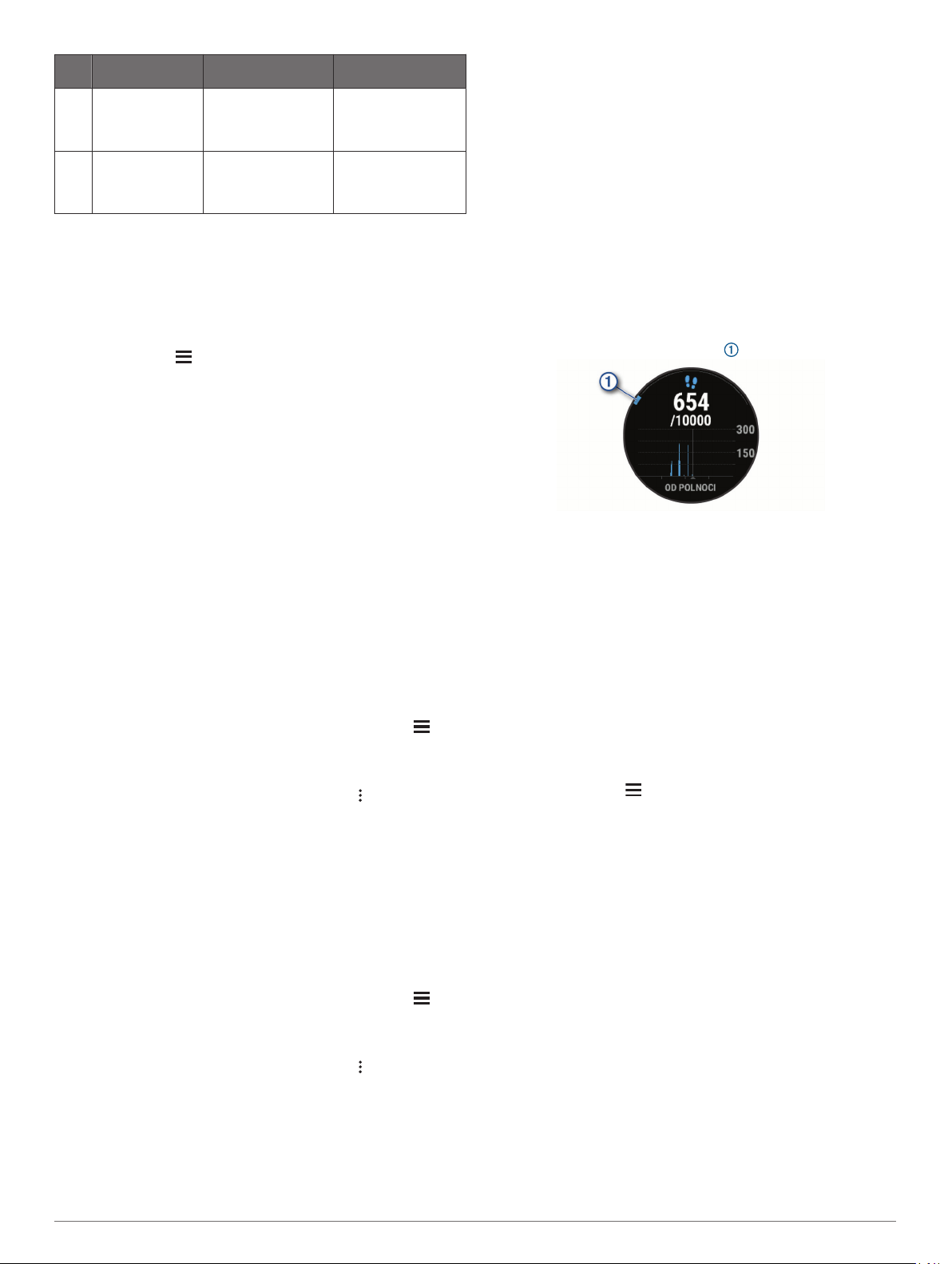
Zóna % maximálneho
srdcového tepu
4 80 – 90 % Rýchle tempo, ktoré
5 90 – 100 % Šprintovanie, dlhodo-
Vnímaná námaha Výhody
môže byť mierne
náročné, intenzívne
dýchanie
bejšie neudržateľné
tempo, namáhavé
dýchanie
Zlepšovanie aeróbnej
kapacity a prahu,
zlepšovanie rýchlosti
Anaeróbny tréning
a odolnosť svalstva,
zvyšovanie sily
Nastavenie zón cyklistického výkonu
Hodnoty zón sú predvolené hodnoty založené na pohlaví, váhe
a priemerných schopnostiach a nemusia sa zhodovať s vašimi
osobnými schopnosťami. Ak poznáte svoju hodnotu funkčného
prahového výkonu (FTP), môžete ju zadať a povoliť softvéru,
aby automaticky vypočítal vaše zóny. Zóny môžete manuálne
upraviť v zariadení alebo pomocou vášho účtu Garmin Connect.
Podržte tlačidlo .
1
Vyberte položky Nastavenia > Profil používateľa > Zóny
2
výkonu > Založené na.
Vyberte možnosť:
3
• Ak chcete zobraziť a upraviť zóny vo wattoch, vyberte
možnosť Watty.
• Ak chcete zobraziť a upraviť zóny ako percentuálny pomer
funkčného prahového výkonu, vyberte položku % FTP.
Vyberte položku FTP a zadajte svoju hodnotu FTP.
4
Vyberte zóny a zadajte hodnoty pre jednotlivé zóny.
5
V prípade potreby vyberte položku Minimum a zadajte
6
minimálnu hodnotu výkonu.
Sledovanie aktivity
Funkcia sledovania aktivity denne zaznamenáva počet krokov,
prejdenú vzdialenosť, minúty intenzívneho cvičenia, prejdené
poschodia, spálené kalórie a štatistiky spánku za každý
zaznamenávaný deň. Spálené kalórie zahŕňajú bazálny
metabolizmus tela a kalórie spálené aktivitou.
Počet krokov prejdených za deň sa zobrazuje v miniaplikácii
krokov. Počet krokov sa pravidelne aktualizuje.
Ďalšie informácie o presnosti sledovania aktivity a metrík na
sledovanie zdravotného stavu nájdete na stránke garmin.com
/ataccuracy.
Automatický cieľ
Vaše zariadenie vytvára denný cieľ v rámci počtu krokov
automaticky na základe vašich predchádzajúcich úrovní aktivity.
Ako sa budete cez deň pohybovať, zariadenie bude zobrazovať
váš pokrok smerom k dennému cieľu .
Ak sa rozhodnete funkciu automatického nastavenia cieľa
nepoužívať, môžete si nastaviť vlastný cieľ v rámci počtu krokov
v účte Garmin Connect.
Pozastavenie tréningového stavu
V prípade zranenia alebo choroby môžete tréningový stav
pozastaviť. Môžete pokračovať v zaznamenávaní fitness aktivít,
ale váš tréningový stav, zameranie tréningovej záťaže, spätná
väzba na zotavenie a odporúčania na cvičenie sú dočasne
deaktivované.
Vyberte možnosť:
• V miniaplikácii tréningového stavu podržte tlačidlo a
vyberte položky Možnosti > Pozastavenie tréningového
stavu.
• V nastaveniach zariadenia Garmin Connect zvoľte položky
Štatistiky výkonu > Tréningový stav > >
Pozastavenie tréningového stavu.
TIP: zariadenie by ste mali zosynchronizovať s účtom Garmin
Connect.
Obnovenie pozastaveného tréningového stavu
Svoj tréningový stav môžete obnoviť, keď budete pripravení
znova začať trénovať. Na dosiahnutie o najlepších výsledkov
budete potrebovať minimálne dve merania hodnoty VO2 max.
za týždeň (Informácie o odhadovaných hodnotách VO2 max.,
strana 17).
Vyberte možnosť:
• V miniaplikácii tréningového stavu podržte tlačidlo a
vyberte položky Možnosti > Obnovenie tréningového
stavu.
• V nastaveniach zariadenia Garmin Connect zvoľte položky
Štatistiky výkonu > Tréningový stav > > Obnovenie
tréningového stavu.
TIP: zariadenie by ste mali zosynchronizovať s účtom Garmin
Connect.
Používanie upozornenia na pohyb
Dlhodobé sedenie môže mať za následok nežiaduce
metabolické zmeny. Upozornenie na pohyb vám pripomenie, že
sa nemáte prestať hýbať. Po jednej hodine nečinnosti sa zobrazí
červená lišta a hlásenie Hýbte sa!. Ďalšie segmenty sa budú
zobrazovať zakaždým po 15 minútach bez aktivity. Ak sú
zapnuté zvukové tóny, zariadenie zároveň pípa alebo vibruje
(Nastavenia systému, strana 37).
Upozornenie na pohyb vynulujete, ak si vyjdete na krátku
(aspoň niekoľkominútovú) prechádzku.
Zapnutie funkcie Upozornenie na pohyb
Podržte tlačidlo so .
1
Vyberte položky Nastavenia > Sledovanie aktivity >
2
Upozornenie na pohyb > Zapnúť
Sledovanie spánku
Keď spíte, zariadenie automaticky zistí váš spánok a sleduje
vaše pohyby počas vašich normálnych hodín spánku. Svoje
normálne hodiny spánku môžete nastaviť v účte Garmin
Connect. Štatistiky spánku obsahujú údaje o celkovej dĺžke
spánku v hodinách, úrovniach spánku a o pohyboch počas
spánku. Svoje štatistiky spánku si môžete pozrieť vo svojom
účte Garmin Connect.
POZNÁMKA: zdriemnutia sa do štatistík spánku nepočítajú.
Pomocou režimu nerušenia môžete vypnúť oznámenia
a upozornenia okrem budíkov (Používanie režimu Nerušiť,
strana 12).
Používanie automatického sledovania spánku
Majte na sebe zariadenie aj počas spánku.
1
Nahrajte vaše údaje zachytené pri sledovaní počas spánku
2
na lokalitu Garmin Connect (Manuálna synchronizácia údajov
s aplikáciou Garmin Connect, strana 24).
Svoje štatistiky spánku si môžete pozrieť vo svojom účte
Garmin Connect.
Sledovanie aktivity 11
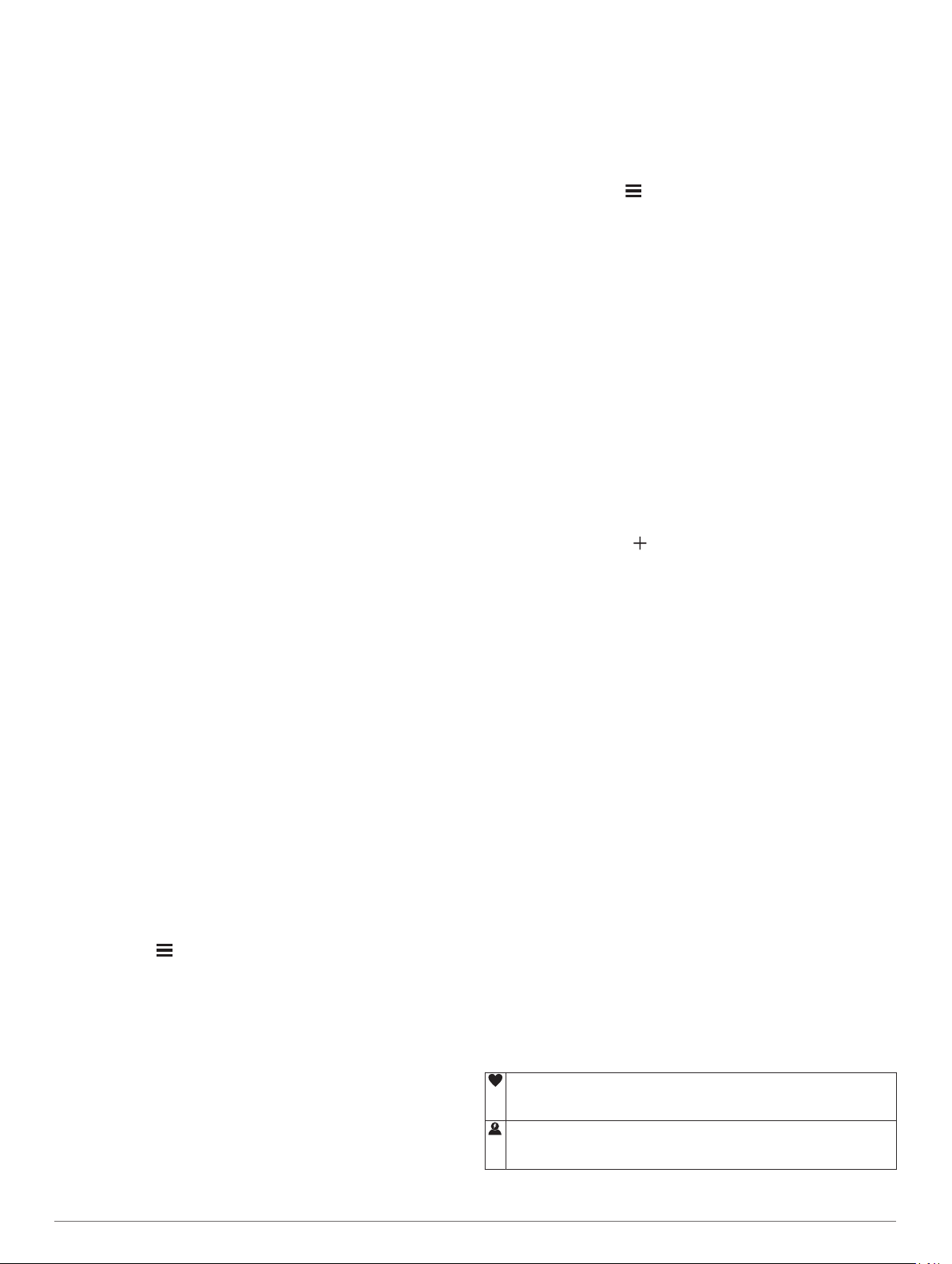
Používanie režimu Nerušiť
Pomocou režimu nerušenia môžete vypnúť podsvietenie,
zvukové upozornenia a vibračné upozornenia. Tento režim
môžete použiť napríklad, keď spíte alebo pozeráte film.
POZNÁMKA: svoje bežné hodiny spánku môžete nastaviť
v účte Garmin Connect. Možnosť Počas spánku môžete zapnúť
v nastaveniach systému. Slúži na vstup do režimu nerušenia
počas vášho obvyklého času spánku (Nastavenia systému,
strana 37).
POZNÁMKA: v ponuke ovládacích prvkov (Prispôsobenie
ponuky ovládacích prvkov, strana 25).
Podržte tlačidlo LIGHT.
1
Vyberte položku Nerušiť.
2
Minúty intenzívneho cvičenia
Aby sa zlepšil zdravotný stav obyvateľstva, organizácie, ako
Svetová zdravotnícka organizácia, odporúčajú 150 minút
stredne intenzívnej aktivity týždenne, napríklad rezkú chôdzu,
alebo 75 minút vysoko intenzívnej aktivity, napríklad beh.
Zariadenie monitoruje intenzitu vašej aktivity a sleduje čas
strávený stredne intenzívnymi až vysoko intenzívnymi aktivitami
(výpočet vysokej intenzity si vyžaduje údaje o srdcovom tepe).
Svoj týždenný cieľ minút intenzívneho cvičenia môžete
dosiahnuť najmenej 10 po sebe nasledujúcimi minútami stredne
intenzívnej až vysoko intenzívnej aktivity. Zariadenie spočíta
počet minút stredne intenzívnych aktivít a počet minút vysoko
intenzívnych aktivít. Pri sčítavaní sa počet minút vysoko
intenzívnych aktivít zdvojnásobuje.
Naberanie minút intenzívneho cvičenia
Zariadenie Forerunner vypočítava minúty intenzívnej aktivity
porovnávaním údajov o vašom srdcovom tepe s vaším
priemerným srdcovým tepom v pokoji. Ak je meranie tepu
vypnuté, zariadenie vypočítava minúty stredne intenzívnej
aktivity analýzou počtu vašich krokov za minútu.
• Najpresnejší výpočet minút intenzívnej aktivity získate, ak
spustíte časovanú aktivitu.
• Cvičte súvisle minimálne 10 minút stredne alebo vysoko
intenzívne.
• Ak chcete namerať čo najpresnejší srdcový tep v pokoji,
zariadenie noste celý deň aj celú noc.
Udalosti Garmin Move IQ™:
Funkcia Move IQ automaticky sníma vzorce činností, akými sú
napríklad chôdza, beh, bicyklovanie, plávanie a eliptický tréning,
minimálne počas 10 minút. Môžete zobraziť typ udalosti a
trvanie na svojej časovej osi Garmin Connect. Tieto udalosti sa
však nezobrazia v zozname vašich aktivít, momentiek ani
noviniek. Podrobnejšie údaje a vyššiu presnosť zaistíte
zaznamenaním aktivity s meraním času na vašom zariadení.
Nastavenia sledovania aktivity
Podržte tlačidlo a vyberte položky Nastavenia > Sledovanie
aktivity.
Stav: slúži na vypnutie funkcií sledovania aktivity.
Upozornenie na pohyb: zobrazí hlásenie a navigačnú lištu na
digitálnom obrázku pozadia a obrazovke zobrazenia krokov.
Ak sú zapnuté zvukové tóny, zariadenie zároveň pípa alebo
vibruje (Nastavenia systému, strana 37).
Upozornenia cieľa: umožňuje zapnúť alebo vypnúť
upozornenia na cieľ, prípadne ich vypnúť iba počas aktivít.
Upozornenia na cieľ sa zobrazujú pre denný cieľ prejdených
krokov, denný cieľ vyšliapaných poschodí a týždenný cieľ
minút intenzívneho cvičenia.
Move IQ: umožňuje zapnúť a vypnúť udalosti funkcie Move IQ.
Režim pulzovej oxymetrie: nastaví vaše zariadenie tak, aby
zaznamenávalo hodnoty pulzného oxymetra, keď počas dňa
nevykonávate žiadnu aktivitu alebo nepretržite počas spánku.
Vypnutie sledovania aktivity
Keď vypnete sledovanie aktivity, nebude sa zaznamenávať
počet krokov, počet prejdených poschodí, minúty intenzívneho
cvičenia, štatistiky spánku ani udalosti funkcie Move IQ.
Podržte tlačidlo so .
1
Vyberte položky Nastavenia > Sledovanie aktivity > Stav >
2
Vypnúť.
Sledovanie hydratácie
Môžete sledovať svoj denný príjem tekutín, zapnúť ciele a
upozornenia a zadať najčastejšie používané veľkosti nádob. Ak
povolíte automatické ciele, váš cieľ sa zvýši v dňoch, keď
zaznamenáte aktivitu. Pri cvičení potrebujete zvýšiť príjem
tekutín a nahradiť tak straty potu.
POZNÁMKA: pomocou aplikácie Garmin Connect môžete
pridať alebo odstrániť činnosti.
Používanie miniaplikácie na sledovanie hydratácie
Miniaplikácia na sledovanie hydratácie zobrazuje príjem tekutín
a váš denný cieľ hydratácie.
Ak chcete zobraziť miniaplikáciu na sledovanie hydratácie, na
1
úvodnej obrazovke hodiniek stlačte tlačidlo UP alebo DOWN.
Stlačte tlačidlo START.
2
Vyberte možnosť:
3
• Výberom položky pridáte každú dávku tekutiny, ktorú
príjmete.
• Vyberte nádobu, aby ste zvýšili váš príjem tekutín o jej
objem.
TIP: vo svojom účte Garmin Connect môžete prispôsobiť
nastavenia hydratácie, ako sú merné jednotky a denný cieľ.
Sledovanie menštruačného cyklu
Váš menštruačný cyklus je dôležitou súčasťou vášho zdravia. O
tejto téme sa môžete dozvedieť viac a túto funkciu môžete
nastaviť v nastaveniach Štatistiky zdravia v aplikácii Garmin
Connect.
• Podrobnosti a sledovanie menštruačného cyklu
• Telesné a emočné príznaky
• Predpokladané obdobie menštruácie a plodnosti
• Informácie o zdraví a výžive
POZNÁMKA: pomocou aplikácie Garmin Connect môžete
pridať alebo odstrániť činnosti.
Funkcie srdcového tepu
Zariadenie Forerunner je vybavené monitorom srdcového tepu
na zápästí a okrem toho je tiež kompatibilné s hrudnými
monitormi srdcového tepu. Údaje o srdcovom tepe z monitora
môžete zobraziť v miniaplikácii srdcového tepu. Ak sú
k dispozícii údaje o srdcovom tepe z monitora na zápästí aj
z monitora na hrudníku, zariadenie používa údaje o srdcovom
tepe z monitora na hrudníku.
V predvolenej slučke miniaplikácií je k dispozícii niekoľko funkcií
týkajúcich sa srdcového tepu.
Váš aktuálny srdcový tep v úderoch za minútu (bpm). Miniaplikácia
tiež zobrazuje graf vášho srdcového tepu za posledné štyri hodiny,
so zvýraznením vášho najvyššieho a najnižšieho srdcového tepu.
Aktuálna úroveň námahy. Zariadenie meria vašu variabilitu
srdcového tepu počas nečinnosti, aby odhadlo vašu úroveň
námahy. Nižšie číslo značí nižšiu úroveň námahy.
12 Funkcie srdcového tepu
